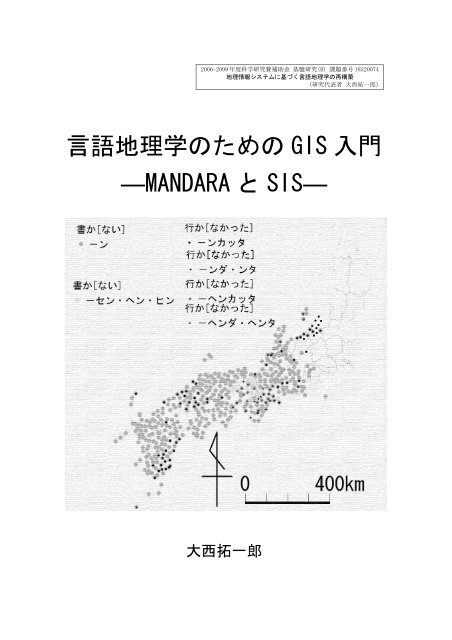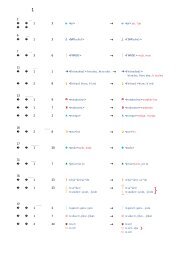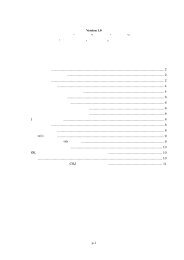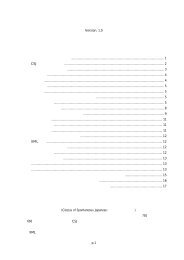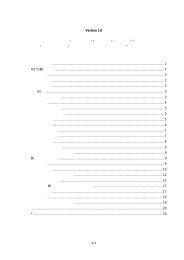言語地理学のための GIS 入門 ―MANDARA と SIS― - 国立国語研究所
言語地理学のための GIS 入門 ―MANDARA と SIS― - 国立国語研究所
言語地理学のための GIS 入門 ―MANDARA と SIS― - 国立国語研究所
- No tags were found...
You also want an ePaper? Increase the reach of your titles
YUMPU automatically turns print PDFs into web optimized ePapers that Google loves.
2006-2009 年 度 科 学 研 究 費 補 助 金 基 盤 研 究 (B) 課 題 番 号 18320074地 理 情 報 システムに 基 づく 言 語 地 理 学 の 再 構 築( 研 究 代 表 者 大 西 拓 一 郎 )言 語 地 理 学 のための <strong>GIS</strong> 入 門<strong>―MANDARA</strong> <strong>と</strong> <strong>SIS―</strong>大 西 拓 一 郎
まえがきここ 数 年 で, 言 語 地 図 をパソコンで 描 くこ<strong>と</strong>は,ごく 普 通 のこ<strong>と</strong>になりました。 手 書 きの 地 図 の 方 が 目 にするこ<strong>と</strong>が 少 なくなったくらいです。パソコンで 言 語 地 図 が 描 ける<strong>と</strong>いうこ<strong>と</strong>は, 方 言 分 布 のデータが 地 図 <strong>と</strong>いう 地 理 空 間 のモデル 上 で 扱 える 情 報 になっている<strong>と</strong>いうこ<strong>と</strong>です。このような 情 報 は, 地 理 情 報 <strong>と</strong> 呼 ばれるもので,フォーマットの 統 一 を 行 えば, 言 語 外 の 情 報 <strong>と</strong>の 比 較 や 照 合 が 可 能 になります。た<strong>と</strong>えば, 交 通 網 <strong>と</strong>の 関 係 はどうなっているのか, 生 活 圏 <strong>と</strong>の 重 なりはどうなのか,人 口 密 度 のような 社 会 的 特 性 <strong>と</strong>の 関 係 はどうか,など<strong>と</strong>いったこ<strong>と</strong>を 地 図 の 上 で 視 覚 的 に把 握 できるのです。あたりまえのこ<strong>と</strong>のように 思 われる 研 究 過 程 なのですが,これを 手 作 業 で 行 おう<strong>と</strong>する<strong>と</strong>, 膨 大 な 手 間 がかかります。 方 言 の 分 布 を 扱 う 言 語 地 理 学 は, 本 質 的 にそのようなこ<strong>と</strong>を 目 指 す 研 究 分 野 であるにも 関 わらず, 作 業 量 の 前 に 立 ちすくんでしまうこ<strong>と</strong>が 少 なからずあったのではないか<strong>と</strong> 推 測 します。そのため, 方 言 分 布 を 他 の 事 象 <strong>と</strong> 照 合 する 研 究 は,ひじょうに 少 ないのが 現 状 です。これをコンピュータ 上 で 実 現 するのが 地 理 情 報 システム(Geographical InformationSystem: <strong>GIS</strong>)<strong>と</strong> 呼 ばれるソフトです。 前 世 紀 末 頃 からパーソナルコンピュータ 上 でも 使 いやすいもの<strong>と</strong>なり,フリーで 提 供 されているソフトもあります。本 書 は,そのような <strong>GIS</strong> ソフトで 方 言 分 布 を 扱 う 具 体 的 な 方 法 を 示 しています。前 半 の 第 1 部 では,フリーで 公 開 されている <strong>GIS</strong> ソフト MANDARA で 言 語 地 図 を 描 き, 簡単 な 分 析 を 行 うための 方 法 を 紹 介 しました。 後 半 の 第 2 部 では, 有 償 の <strong>GIS</strong> ソフト SIS で言 語 データや 言 語 外 のデータを 地 図 上 に 表 現 する 方 法 を 紹 介 しています。SIS は 英 国Cadcorp 社 が 開 発 し, 日 本 のインフォマティクス 社 から 日 本 向 けにまた 日 本 語 で 扱 えるように 改 良 して 提 供 されている <strong>GIS</strong> ソフトです。ArcView などに 較 べる<strong>と</strong>シェアは 低 いようですが, 表 現 速 度 の 早 さは 特 筆 されます。本 書 をも<strong>と</strong>に 言 語 地 図 の 描 画 <strong>と</strong>いう 段 階 から 一 歩 先 に 踏 み 込 んだ 言 語 地 理 学 の 世 界 に 関心 を 抱 く 方 が 少 しでも 増 えてくださるこ<strong>と</strong>を 願 っています。2010 年 2 月 1 日大 西 拓 一 郎※ 本 書 は,MANDARA のバージョン 8.08,SIS のバージョン 7.0 に 基 づきます。
目 次第 1 部 MANDARA で 描 く 言 語 地 図第 1 章 MANDARA の 導 入 ………………3第 2 章 白 地 図 を 作 る………………7第 3 章 言 語 地 図 を 描 こう―その 1―………………13第 4 章 言 語 地 図 を 描 こう―その 2―………………19第 5 章 レイヤを 使 う………………25第 6 章 分 布 を 比 べる………………31第 2 部 SIS で 分 析 する 言 語 地 理 学第 1 章 SIS の 立 ち 上 げ・ 保 存 ・ 終 了 ………………37第 2 章 作 業 準 備 ……………39第 3 章 基 本 地 図 の 作 成 ………………41国 土 数 値 情 報 ( 国 土 交 通 省 )………………41ベースデータセット………………45「 平 面 直 角 座 標 系 」で 地 図 を 描 く………………47市 町 村 名 を 示 す………………48基 盤 地 図 情 報 ( 国 土 地 理 院 )………………50第 4 章 言 語 地 図 を 描 く………………55第 5 章 ラスター 地 図 の 読 み 込 み………………63第 6 章 国 土 地 理 院 の「 数 値 地 図 」( 地 図 画 像 )の 読 み 込 み 方 ―25000 図 を 例 に………75第 7 章 人 口 密 度 図 を 作 る― 国 勢 調 査 データの 活 用 ―………………83第 8 章 標 高 図 を 作 る― 国 土 地 理 院 基 盤 地 図 情 報 データの 活 用 ―………………91第 9 章 論 文 ・ 発 表 ・プレゼン 用 の 地 図 にする………………99
第 1 部MANDARA で 描 く 言 語 地 図- 1 -
- 2 -
第 1 章 MANDARA の 導 入1. はじめにこの 本 に 興 味 を 持 って, 読 んでみようかな<strong>と</strong> 思 った 方 には, 今 さら 説 明 の 必 要 はない<strong>と</strong>思 いますが,ここで 言 う 言 語 地 図 <strong>と</strong>は, 方 言 の 分 布 を 表 す 地 図 です。 言 語 地 図 は, 方 言 地図 <strong>と</strong>も 呼 ばれます。私 の 専 門 は 方 言 学 です。 方 言 学 では, 方 言 の 分 布 も 研 究 対 象 のひ<strong>と</strong>つです。 分 布 を 研 究するためには, 地 図 を 描 く<strong>と</strong>いう 手 続 きは 避 けるこ<strong>と</strong>ができません。ですから, 分 布 を 探るためにいろいろな 方 法 で 地 図 を 描 いてきました。<strong>と</strong>ころで, 方 言 研 究 の 仲 間 <strong>と</strong> 話 をしている<strong>と</strong>, 地 図 を 描 くこ<strong>と</strong>が 難 しい<strong>と</strong> 思 っている 人が, 案 外 多 いこ<strong>と</strong>に 気 付 きます。 分 布 の 研 究 に 興 味 を 持 っているのだけれども, 地 図 が 描けないために, 一 歩 踏 み 出 せないらしいのです。たしかに,しばらく 前 までは, 地 図 を 描 く<strong>と</strong>いうのは, 手 作 業 で 行 うもので, 特 殊 な 技能 が 要 求 されました。かくいう 私 も, 実 は, 手 作 業 では,ごく 簡 単 なものは 別 にして, 細かな 地 図 は 描 いたこ<strong>と</strong>がありません。しかし, 最 近 ではパソコンで 地 図 を 描 くこ<strong>と</strong>が 普 通 になってきました。 手 作 業 では, 大きなテーブルに 向 かって,スタンプで 手 を 汚 しながらデータ<strong>と</strong>にらめっこしつつ, 何 日 もかけて 描 いていた 地 図 ですが,パソコンでは,データさえ 整 えれば,あっ<strong>と</strong>いう 間 に 描 けるようになりました。サイズもいろいろに 変 えられますし, 描 いた 結 果 に 不 満 があれば,描 き 直 すこ<strong>と</strong>も 簡 単 です。このこ<strong>と</strong>のメリットは, 単 に 作 業 効 率 を 高 める<strong>と</strong>いうこ<strong>と</strong>だけにあるのではありません。分 布 に 対 して, 様 々な 角 度 からの 分 析 を 行 うこ<strong>と</strong>ができるようになった<strong>と</strong>いうこ<strong>と</strong>がもっ<strong>と</strong>も 大 きなこ<strong>と</strong>です。…<strong>と</strong> 書 けば,そういうこ<strong>と</strong>なのですが, 大 上 段 に 構 える<strong>と</strong>,なんだか 話 が 難 しくなってしまいます。<strong>と</strong>もかくも,パソコンで 言 語 地 図 を 描 くこ<strong>と</strong>は,そんなに 難 しいこ<strong>と</strong>ではありません。 手 順 さえ 踏 めば, 簡 単 です。全 部 で 6 章 にわたって, 実 際 に 言 語 地 図 を 作 る 手 順 をお 話 ししていきます。そして, 皆さん<strong>と</strong>いっしょに 言 語 地 図 を 作 ってみたい<strong>と</strong> 思 います。2. MANDARA についてこの 連 載 で 使 うのは,MANDARA <strong>と</strong>いうソフトです。MANDARA は, 地 図 を 描 いたり, 研 究 したりするためのソフトです。 地 図 <strong>と</strong>いうものは,それ 自 体 は 絵 です。 絵 <strong>と</strong>しての 地 図 が 描ければそれで 結 構 <strong>と</strong>いう 方 もいらっしゃるかもしれません。でも, 地 図 は,ただの 絵 <strong>と</strong> 違って, 方 角 や 距 離 も 正 確 であるこ<strong>と</strong>が 必 要 です。MANDARA は, 絵 <strong>と</strong>しての 地 図 を 描 くのではなく, 地 図 <strong>と</strong>して 絵 を 描 くこ<strong>と</strong>ができるソフトです。また, 地 図 を 描 くだけでなく, 描 いた 地 図 をも<strong>と</strong>に, 研 究 に 役 立 たせるこ<strong>と</strong>もできるソフトです。その 点 で, 地 理 情 報 システム<strong>と</strong> 呼 ばれるもののひ<strong>と</strong>つです。この 地 理 情 報 システム<strong>と</strong>いうのは, 一 般 に 高 価 です。 普 通 は 数 十 万 円 します。しかし,MANDARA は, 無 料 です。また, 地 理 情 報 システムは, 使 いづらいものです。しかし,MANDARAは, 小 中 学 校 の 社 会 の 授 業 でも 利 用 されたりしている<strong>と</strong> 聞 きます。こんなすばらしいソフトを 公 開 して 下 さっている 埼 玉 大 学 の 谷 先 生 に 感 謝 したい<strong>と</strong> 思 います。- 3 -
3. 目 標 ・ 環 境図 1を 御 覧 下 さい。この 図 は,「 書 かない」<strong>と</strong>か「 見 ない」<strong>と</strong> 言 う<strong>と</strong>きの「ない」( 動 詞の 否 定 辞 )の 分 布 図 です。この 地 図 を 描 くこ<strong>と</strong>を, 第 一 の 目 標 <strong>と</strong>したい<strong>と</strong> 思 います。そして, 連 載 を 通 して,もう 少 し 踏 み 込 んだ 地 図 も 描 けるようになるこ<strong>と</strong>をめざします。さて,MANDARA を 使 うためにはいくつかの 条 件 があります。ひ<strong>と</strong>つは,Windows 用 のパソコンが 使 える<strong>と</strong>いうこ<strong>と</strong>です。MANDARA が Windows 用 のソフトだからです。 次 に,そのパソコンがインターネットにつながっているこ<strong>と</strong>です。MANDARA本 体 や 作 業 で 使 うファイルのダウンロードを 行 うためです。そのほか,ファイルなどのコピーやペースト,ドラッグアンドドロップなど Windows 上での 基 本 的 な 操 作 に 関 する 知 識 が 必 要 です。もっ<strong>と</strong>も,これは 日 頃 ,ワープロや 表 計 算 ソフトでも 行 われているの<strong>と</strong> 同 じようなこ<strong>と</strong>ですから,あまり 心 配 はいりません。図 1- 4 -
4. MANDARA のインストール早 速 ,MANDARA をインストールしましょう。次 に 記 したのが MANDARA のホームページです。http://ktgis.net/mandara/「 地 理 情 報 分 析 支 援 システム」「MANDARA」<strong>と</strong>いったキーワードで 検 索 してもたどりつくこ<strong>と</strong>ができるでしょう。このページの 右 上 の「ダウンロード」をクリックして,ダウンロードのページに 移 りましょう。「フルダウンロード」<strong>と</strong>いう 枠 の 中 に「MANDARA のダウンロード」<strong>と</strong>いうリンクがあります。そこをクリックしてダウンロードし, 保 存 してください。「セキュリティの 警 告 」<strong>と</strong>か 書 かれていても 気 にしなくてかまいません。 保 存 先 は,マイドキュメントに 新 しく「MANDARA」<strong>と</strong>いう 名 前 のフォルダを 作 り,そこに 保 存 する<strong>と</strong>よいでしょう。なおこのページにはそのほかのダウンロードページへのリンクもありますが, 気 にする 必 要 はありません。保 存 された「MANDARA_setup_*_*_*.exe」<strong>と</strong>いう 名 前 のファイルをダブルクリックしてください。なお,「*」の 部 分 は, 公 開 されているバージョンによって 数 字 が 変 わります。またもや「セキュリティの 警 告 」が 出 るかもしれませんが, 気 にしないで「 実 行 」をクリックしてください。そうする<strong>と</strong>「ようこそ MANDARA インストールウィザードへ」が 立 ち 上 がりますので,「 次へ」をクリックします。そのまま 何 度 か「 次 へ」をクリックし,「インストールの 準 備 が 整いました」が 出 たら,「インストール」をクリックしてください。「インストールは 完 了 しました」が 出 たら 成 功 です。「 完 了 」をクリックしてください。5. MANDARA の 起 動 <strong>と</strong> 終 了インストールが 成 功 していれば,デスクトップに MANDARA のアイコンができているはずです。このアイコンをダブルクリックして 下 さい。 図 2の 画 面 が 立 ち 上 がります。図 2- 5 -
これは,MANDARA の「 起 動 画 面 」<strong>と</strong> 呼 ばれます。 皆 さんが 日 頃 よく 使 うワープロソフトや 表 計 算 ソフト<strong>と</strong>はずいぶん 違 いますね。そして,あまりに 違 うので 心 細 くなったかもしれません。ここは 勇 気 を 奮 って,<strong>と</strong>りあえず, 起 動 画 面 のどこでもいいから 適 当 にクリックしてみて 下 さい。 起 動 画 面 が 消 えたり, 何 やらよく 分 からないエラーメッセージが 出 たりするこ<strong>と</strong>でしょう。 訳 が 分 からない<strong>と</strong>きは,「キャンセル」やウィンドウの 右 上 の×をクリックしておけば, 特 に 問 題 は 起 きません。 不 安 なら,MANDARA <strong>と</strong> 表 示 されたウィンドウの 右 上 の×をクリックして 下 さい。「MANDARA を 終 了 します。」<strong>と</strong> 表 示 されたら,「はい」をクリックするこ<strong>と</strong>で 終 了 します。 再 度 ,デスクトップのアイコンをクリックする<strong>と</strong>, 再 び 起 動 画 面が 立 ち 上 がります。6. 参 考 文 献この 第 1 部 をお 読 みになるだけで,ひ<strong>と</strong><strong>と</strong>おり 言 語 地 図 が 作 れるように 心 がけますが,MANDARA のもう 少 し 進 んだ 使 い 方 などを 学 びたい 方 には, 次 の 本 をお 薦 めします。後 藤 真 太 郎 ・ 谷 謙 二 ・ 酒 井 聡 一 ・ 加 藤 一 郎 (2007)『MANDARA <strong>と</strong> EXCEL による 市 民 のための<strong>GIS</strong> 講 座 ( 新 版 )』( 古 今 書 院 )中 井 精 一 編 (2005)『 社 会 言 語 学 の 調 査 <strong>と</strong> 研 究 の 技 法 ―フィールドワーク<strong>と</strong>データ 整 理 の 基本 ―』(おうふう)言 語 地 図 だけでなく, 地 理 学 についての 一 般 的 な 知 識 やデータの 集 計 方 法 なども 学 べるはずです。なお,ダウンロードした MANDARA には,マニュアルも 付 いています。 起 動 画 面 を 閉 じて,「ヘルプ」→「マニュアル 表 示 」をクリックする<strong>と</strong>,PDF ファイルで 作 られたマニュアルが 立 ち 上 がります。もちろん,これを 読 むためのソフト(アドビ 社 のサイトから 無 料 でダウンロードできるアドビ・リーダーが 基 本 です)がインストールされている 必 要 がありますが, 大 丈 夫 ですね。 必 要 なら,このマニュアルをプリントして 通 読 されるのもよいでしょう。- 6 -
第 2 章 白 地 図 を 作 る1. はじめにMANDARA のインストールはうまく 行 きましたか。第 2 章 では,MANDARA で 言 語 地 図 を 作 るために 欠 かせない 白 地 図 作 りに 挑 戦 します。2. データのダウンロード本 書 では, 国 立 国 語 研 究 所 編 集 の『 方 言 文 法 全 国 地 図 』のデータを 利 用 します。『 方 言 文法 全 国 地 図 』は, 全 国 約 800 地 点 のデータを 扱 っています。これらの 地 点 を 日 本 地 図 の 中に 配 置 させるのが, 今 回 行 う 白 地 図 作 りです。 日 本 地 図 は,MANDARA に 付 録 しているものを 利 用 します。「 経 度 」「 緯 度 」が 分 かれば 地 球 上 のどこでも 場 所 が 指 定 できますが,MANDARA は,その経 度 ・ 緯 度 をも<strong>と</strong>に 地 点 を 配 置 できます。<strong>と</strong>は 言 え,800 地 点 のデータを 皆 さん 自 身 で 入力 するのは, 大 変 です。でもご 安 心 下 さい。 必 要 なデータは, 用 意 しました。 次 のサイトで「 言 語 MANDARA 第 2 回 」<strong>と</strong>いうリンク 文 字 をクリックして 下 さい。http://www2.ninjal.ac.jp/~takoni/gengo-MANDARA.htmlgengo-MANDARA2.zip <strong>と</strong>いうファイルがダウンロードできます。この 中 に 次 の3つのファイルが 入 っていますので,パソコンの 適 当 なフォルダにコピーします。GAJ_All_Points_YX.csvGAJ_ 動 詞 否 定 辞 の 語 形 .csvGAJ_ 動 詞 否 定 辞 の 記 号 .csv3. 白 地 図 を 作 る(1)― 地 点 の 読 み 込 み<strong>―MANDARA</strong> を 立 ち 上 げる<strong>と</strong>, 前 章 の 最 後 に 書 いたように 起 動 画 面 が 現 れます。ここで「 地図 データ 作 成 ・ 編 集 」のタブをクリックし,「 既 存 地 図 ファイルの 編 集 (マップエディタ)」にチェックを 入 れ,「OK」をクリックして 下 さい。画 面 が 切 り 替 わって,「マップエディタ」ウィンドウが 立 ち 上 がります。ここでツールバーから「ファイル」→「 地 図 ファイルの 読 み 込 み」をクリックして 下 さい。「 使 用 する 地 図ファイル」ウィンドウが 立 ち 上 がりますので,「 日 本 経 度 緯 度 .MPF」を 選 択 して,「 開 く」をクリックする<strong>と</strong>,マップエディタに 日 本 地 図 が 表 示 されます。カラフルな 点 がたくさん見 えますが, 気 にする 必 要 はありません。次 にツールバーから「 編 集 」→「 点 オブジェクトの 取 り 込 み」→「 経 度 緯 度 」をクリックします。「 点 オブジェクトの 取 り 込 み」ウィンドウが 立 ち 上 がります。ここで『 方 言 文 法全 国 地 図 』の 調 査 地 点 データの 取 り 込 みを 設 定 します。「 取 り 込 み 方 法 」 枠 で「CSV ファイルから」にチェックが 入 っているこ<strong>と</strong>を 確 認 したら,「 参 照 」をクリックする<strong>と</strong> 立 ち 上 がる「 参 照 ファイル」ウィンドウで, 先 にダウンロードしてコピーした「GAJ_All_Points_YX.csv」を 選 び,「 開 く」をクリックします。これで,使 用 するデータファイルが 指 定 されました。「 並 び 順 」 枠 の「オブジェクト 名 ― 緯 度 ― 経 度 」にチェックが 入 っているこ<strong>と</strong>を 確 認 しましょう。 次 に「オブジェクトグループ」 枠 の「 新規 オブジェクトグループ」にチェックが 入 っているこ<strong>と</strong>を 確 認 し,「 名 称 」に「GAJ」<strong>と</strong> 半角 アルファベットで 入 力 します。 以 上 ができたら, 右 下 の「 取 り 込 み」をクリックします。- 7 -
する<strong>と</strong>「829 ポイントのオブジェクトを 読 み 込 みました」<strong>と</strong> 表 示 されますので「OK」をクリックします。これで『 方 言 文 法 全 国 地 図 』の 調 査 地 点 が 読 み 込 まれました。 地 図 上 にたくさん 現 れた 黄 色 い○です。次 に「 設 定 」→「オプション」をクリックして 下 さい。「 規 定 値 の 変 更 」ウィンドウが 立ち 上 がりますので,「マップエディタ」タブの「オブジェクト 名 を 表 示 する」にチェックを入 れ,「オブジェクト 名 を 表 示 する 一 画 面 当 たりの 最 大 表 示 数 」に「900」<strong>と</strong> 入 力 し,「OK」をクリックします。ツールバーの 下 に 並 んでいる「 編 集 対 象 選 択 」ボタンをクリックする<strong>と</strong>,「 編 集 対 象 の 選択 」ウィンドウが 立 ち 上 がりますので,「 編 集 対 象 オブジェクトの 選 択 」タブの 中 にある「グループ」 枠 の「GAJ」 以 外 のチェックを 外 し「OK」をクリックします。 黄 色 以 外 の 点 が 消 えて,ごちゃごちゃ<strong>と</strong> 文 字 が 表 示 されたでしょう( 図 1)。この 文 字 は,『 方 言 文 法 全 国 地 図 』が 各 調 査 地 点 に 与 えているコード( 地 点 番 号 )です。確 認 のため,ツールバー 下 の「 拡 大 」ボタンをクリックする<strong>と</strong>,カーソルが 虫 眼 鏡 に+が 入 ったマークに 変 わり, 適 当 な 場 所 でクリックを 続 ける<strong>と</strong>, 拡 大 して 表 示 され, 地 点 番号 が 読 みやすくなります。も<strong>と</strong>の 表 示 状 態 に 戻 したい 場 合 は,「 表 示 位 置 」ボタンを 押 し,「 表 示 範 囲 の 設 定 」ウィンドウの「 全 面 表 示 」「OK」の 順 でクリックして 下 さい。白 地 図 <strong>と</strong>しては 地 点 番 号 の 表 示 はじゃまですね。「オブジェクト 名 非 表 示 」ボタンのクリックで 地 点 番 号 が 消 えます。図 1- 8 -
これで 白 地 図 ができましたので, 保 存 します。「ファイル」→「 名 前 を 付 けて 地 図 ファイル 保 存 」で,「 地 図 ファイル 保 存 」ウィンドウが 立 ち 上 がるので,「GAJ」<strong>と</strong> 名 前 を 付 け「 保存 」をクリックします( 正 確 には「GAJ.mpf」<strong>と</strong>いう 名 前 のファイルが 保 存 されます)。 保 存するフォルダは,デフォルト(C:\Program Files\MANDARA\Map)のままにして 下 さい。4. 白 地 図 を 作 る(2)― 地 図 の 見 栄 えを 上 げる―ここまでの 作 業 で 基 本 的 な 白 地 図 はできていますので,これでもいいのですが,この 白地 図 で 言 語 地 図 を 作 る<strong>と</strong>, 海 岸 線 や 都 道 府 県 の 境 界 線 の 黒 色 が 濃 くて, 少 々 見 栄 えが 良 くありません。そこで,これらの 線 を 灰 色 に 変 えたい<strong>と</strong> 思 います。ただし, 少 しばかり 面 倒な 作 業 ですので, 途 中 で 混 乱 したら,やめても 構 いません。できる<strong>と</strong>ころまでがんばりましょう。「 設 定 」→「 線 種 設 定 」→「 線 種 設 定 」で 立 ち 上 がる「 線 種 設 定 」ウィンドウで「 編 集する 線 種 」から「 海 岸 線 」を 選 び「パターン」のボックスをクリックします。「 基 本 線 種 」ウィンドウが 立 ち 上 がりますので「 詳 細 設 定 へ」をクリックします。 立 ち 上 がった「 線 種設 定 」ウィンドウの「 実 線 設 定 」をクリックします。「 線 種 ・ 実 線 設 定 」ウィンドウの「 色 」の 黒 いボックスをクリックし,「 色 の 指 定 」ウィンドウの 灰 色 の 所 をクリックして 下 さい。「 線 種 ・ 実 線 設 定 」ウィンドウの「 色 」のボックスが 灰 色 に 変 わりますので「OK」をクリックし,「 線 種 設 定 」ウィンドウの「OK」をクリックします。※→「 補 説 」 参 照再 び, 最 初 の「 線 種 設 定 」ウィンドウに 戻 りますので,「 編 集 する 線 種 」から「 都 道 府 県 」を 選 び, 同 じ 作 業 を 繰 り 返 します。「 都 道 府 県 」が 終 わったら,「 湖 岸 線 」にも 同 じ 作 業 を行 って 下 さい。すべての 線 の 色 の 設 定 が 終 わったら,「 線 種 設 定 」ウィンドウの「OK」をクリックします。 以 上 で, 地 図 上 の 線 は 灰 色 にセットされました。ただし,ここで 行 った 色の 設 定 は,マップエディタの 画 面 に 表 示 されている 地 図 には 反 映 されませんので, 見 かけは 変 わりません。ここで「ファイル」→「 地 図 ファイル 保 存 」をクリックします。これで灰 色 の 線 で 設 定 された 白 地 図 「GAJ」が, 上 書 き 保 存 されました。白 地 図 作 りは, 以 上 です。マップエディタを 終 了 させましょう。「ファイル」→「マップエディタの 終 了 」,もしくはウィンドウ 右 上 の×をクリックして 下 さい。「マップエディタを 終 了 します」<strong>と</strong>いうウィンドウが 出 るので「はい」をクリックします。※ 補 説線 種 設 定 は, 次 のように 行 う<strong>と</strong> 手 順 が 減 らせます。「 設 定 」→「 線 種 設 定 」→「 線 種 設 定 」「 海 岸 線 」を 選 択- 9 -
「パターン」をクリック→「 基 本 線 種 」ウィンドウ「 色 」をクリック→「 色 の 設 定 」ウィンドウ色 を 選 ぶ→「 基 本 線 種 」ウィンドウに 戻 る- 10 -
「 実 線 」をクリック→これで「パターン」の 色 が 変 わります。 同 じこ<strong>と</strong>を 都 府 県 界 <strong>と</strong> 湖 岸線 にも 繰 り 返 します。- 11 -
- 12 -
第 3 章 言 語 地 図 を 描 こう―その 1―1. はじめに前 章 では MANDARA で 言 語 地 図 を 描 くための 準 備 <strong>と</strong>して, 白 地 図 作 りを 行 いました。 今 回は,その 白 地 図 を 使 って,いよいよ 言 語 地 図 作 りに<strong>と</strong>りかかります。2. データのダウンロード次 のサイトで「 言 語 MANDARA 第 3 回 」<strong>と</strong>いうリンク 文 字 をクリックして 下 さい。http://www2.ninjal.ac.jp/takoni/gengo-MANDARA.htmlgengo-MANDARA3.zip <strong>と</strong>いうファイルがダウンロードできます。この 中 に 次 の3つのファイルが 入 っているこ<strong>と</strong>を 確 認 して 下 さい。MANDARA_GAJ_ 否 定 辞 _all.txtMANDARA_GAJ_ 否 定 辞 _ord.txtGAJ.mpfこのうち,はじめの 二 つは,パソコンの 適 当 なフォルダにコピーして 下 さい。最 後 の GAJ.mpf は, 前 回 作 った 白 地 図 ファイルです。 前 回 の 白 地 図 作 りが 成 功 した 方 には 不 要 です。しかし, 中 には 挫 折 した 方 もいらっしゃるかもしれません。そんな 方 のために 用 意 しました。このファイルは, 次 のフォルダにコピーして 下 さい。C:\Program Files\MANDARA\MapMANDARA のインストール 時 に 特 別 な 指 定 をしていなければ,このフォルダができています。コピー 先 のフォルダを 間 違 えないように 気 をつけて 下 さい。3. 属 性 データ<strong>と</strong> MANDARA タグ前 回 のこ<strong>と</strong>を 思 い 出 しましょう。 言 語 地 図 で 対 象 <strong>と</strong>する 地 点 に「 地 点 番 号 」による 名 前を 与 え, 経 度 ・ 緯 度 で 指 定 するこ<strong>と</strong>により,それぞれの 地 点 番 号 を 日 本 地 図 の 上 に 置 いた白 地 図 を 作 りました。このこ<strong>と</strong>で 白 地 図 には 地 点 番 号 が, 所 定 の 場 所 にデータ<strong>と</strong>して 含 まれています。しかし,それぞれの 地 点 で 用 いられている 方 言 に 関 するデータは, 白 地 図 には 含 まれていません。そこで, 地 点 番 号 <strong>と</strong>それぞれの 地 点 で 用 いられる 方 言 を 対 応 させたデータを 用 意 するこ<strong>と</strong>が 必 要 です。このような 白 地 図 上 の 各 場 所 に 対 応 させたデータは 属 性 データ<strong>と</strong> 呼 ばれます。 言 語 地 図なら, 各 地 点 の 方 言 が 属 性 データになるわけです。そして, 場 所 データ(ここでは 地 点 番 号 )<strong>と</strong> 属 性 データ(ここでは 方 言 )の 組 み 合 わせを 表 す 情 報 は 地 理 行 列 <strong>と</strong> 呼 ばれます。MANDARA における 地 理 行 列 は, 場 所 データ( 地 点 番 号 )<strong>と</strong> 属 性 データ( 方 言 )を,「タブ」でつなぎ 合 わせて 表 すこ<strong>と</strong>ができます。「タブ」<strong>と</strong>いうのはキーボードの 左 の 方 にある「Tab」<strong>と</strong> 書 かれたキーから 入 力 できる 文 字 符 号 です。 例 えば,022896 <strong>と</strong>いう 地 点 では「ン」が,072421 <strong>と</strong>いう 地 点 では「ナイ」が 用 いられているこ<strong>と</strong>をデータ 化 したい 場 合 は, 行 を 分 けながら,それぞれの 地 点 番 号 <strong>と</strong> 語 形 の 間 をタブでつないで 表 現 するわけです。そのようなデータができたら,それを MANDARA に 読 み 込 ませるための 情 報 を 付 加 します。ただの 地 理 行 列 では, 何 が 表 されているか 分 かりませんし,MANDARA も,データの 性 質 やどのように 地 図 化 してほしいのか 理 解 できないからです。このようにデータの 性 格 を 示 す<strong>と</strong><strong>と</strong>もに MANDARA に 地 図 化 の 手 順 を 伝 えるための 情 報 が「MANDARA タグ」です。- 13 -
ダウンロードした MANDARA_GAJ_ 否 定 辞 _all.txt を開 いてみましょう。このファイルはテキストファイルですから,ウィンドウズに 付 いてくるメモ 帳 やテキストエディタで 開 くこ<strong>と</strong>ができます。そうする<strong>と</strong> 図 1のようなデータが 御 覧 になれるでしょう。なお,この 図の 左 端 の 数 字 は 行 の 番 号 で,その 右 の 縦 のライン<strong>と</strong><strong>と</strong>もに 説 明 の 便 宜 のために 表 示 しています。これはデータではありませんので 注 意 して 下 さい。7 行 目 以 下 が, 先 ほどの 地 理 行 列 です。5 行 目 <strong>と</strong> 6行 目 は,この 地 理 行 列 における 属 性 データに 関 する 情報 を 示 しています。5 行 目 の TITLE <strong>と</strong>その 右 の「 書 か[ない]」によって,属 性 データの 中 身 が「 書 かない」の「ない」であるこ<strong>と</strong>を 表 しています。6 行 目 の UNIT <strong>と</strong>その 右 の CAT は,ンやナイが「 何 円 」「 何 人 」「 何 %」<strong>と</strong>いった 単 位 を 伴う 数 値 のデータではない(このようなデータは, 名 義 尺度 あるいはカテゴリカルなデータ<strong>と</strong> 言 われるこ<strong>と</strong>もあります)こ<strong>と</strong>を 表 しています。1 行 目 から 4 行 目 は,MANDARA に 地 図 を 描 かせるためのタグです。1 行 目 の MAP の 右 の GAJ は, 前 回 作 った 白 地 図 ファイル GAJ.mpf を 使 うこ<strong>と</strong>を 指 定 しています。2 行 目 の DUMMY_GROUP <strong>と</strong>いうタグは,その 次 の 3 行目 の「 都 道 府 県 」<strong>と</strong>いう 名 前 で 白 地 図 GAJ に 収 録 されているオブジェクトグループを 編 集 対 象 <strong>と</strong>はしないで,表 示 だけに 用 いるこ<strong>と</strong>を 指 示 しています。4 行 目 の ENDは 2 行 目 の 指 示 がそこで 終 わるこ<strong>と</strong>を 表 しています。つまり 2 行 目 から 4 行 目 は, 白 地 図 に 含 まれるデータの 中 で, 言 語 地 図 の 編 集 対 象 にはしないけれども, 地図 <strong>と</strong>しては 表 示 するデータ( 都 道 府 県 の 境 界 線 や 海 岸線 )を 指 定 しているわけです。図 1- 14 -
4. データの 読 み 込 みそれでは,この MANDARA タグを 付 加 したデータファイル MANDARA_GAJ_ 否 定 辞 _all.txtを MANDARA に 読 み 込 ませましょう。まずは,いつもの<strong>と</strong>おり MANDARA を 立 ち 上 げます。 起 動 画 面 が 出 ますので,「 主 題 図 表 示 」タブの「データファイルから 読 み 込 む」のボタンにチェックを 入 れ,「OK」をクリックします。「MANDARA 用 データファイル 読 み 込 み」ウィンドウが 立 ち 上 がるので,MANDARA_GAJ_ 否定 辞 _all.txt を 選 びます。おや, 図 2の「データに 問 題 があります」ウィンドウが 表 示 されてしまいました。 何 かエラーが 発 生 したようです。この 警 告 ウィンドウの「OK」をクリックし, 次 に MANDARA のウィンドウの 右 上 の×をクリックし,いったん MANDARA を 終 了 させて, 落 ち 着 いて 考 えるこ<strong>と</strong>にしましょう。図 25. 併 用 問 題エラーメッセージで 指 摘 されたオブジェクトは, 地 点 番 号 を 指 しています。そこで,これらの 地 点 番 号 のデータに 何 か 問 題 がないか,データファイルの MANDARA_GAJ_ 否 定 辞_all.txt を 見 てみましょう。そうする<strong>と</strong>, 次 のこ<strong>と</strong>に 気 付 きます。それは,「 同 じ 地 点 番 号 に 対 して, 複 数 の 語 形 が 複数 の 行 でデータ 化 されている」<strong>と</strong>いうこ<strong>と</strong>です。 例 えば,エラーメッセージで 指 摘 されている 地 点 番 号 の 171871( 図 1の 44 <strong>と</strong> 45 行 目 )や 469472 では,ナイもンも 現 れていて,それぞれを 1 行 ずつでデータ 化 しているために,いずれの 地 点 も 2 行 に 渡 って 重 複 しているこ<strong>と</strong>が 分 かります。- 15 -
これは, 言 語 地 図 の 世 界 では,「 併 用 」<strong>と</strong> 呼 ばれる 状 態 です。ある 地 点 で, 特 定 のこ<strong>と</strong>がらを 表 すのに 複 数 の 表 現 が 用 いられるこ<strong>と</strong>は, 珍 しいこ<strong>と</strong>ではありません。「かたつむり」のこ<strong>と</strong>をカタツムリ<strong>と</strong>もデンデンムシ<strong>と</strong>も 言 う<strong>と</strong>いうのは,ごく 普 通 のこ<strong>と</strong>ですね。しかし,これを 単 純 に 1 行 ずつデータ 化 して, 同 じ 地 点 のデータが 複 数 行 現 れるこ<strong>と</strong>は,MANDARA の 方 法 に 反 してしまうのです。6. 属 性 データで 併 用 を 表 すそれならば, 語 形 を 表 している 属 性 データの 部 分 で 対 処 すれば 良 いのではないか<strong>と</strong> 考 えられます。 例 えば,ナイ<strong>と</strong>ンが 一 つの 地 点 で 併 用 されるなら,ナイ<strong>と</strong>ンを 全 角 のカンマなどでつなぐこ<strong>と</strong>で 属 性 データ 化 し,その 地 点 では, 複 数 の 語 形 が 用 いられているこ<strong>と</strong>を 表すわけです。そのようにしてデータを 作 り 直 したのが,ダウンロードした 中 の MANDARA_GAJ_ 否 定 辞_ord.txt です。このファイルを 開 き 171871 <strong>と</strong> 469472 を 検 索 して 下 さい。ナイ<strong>と</strong>ンが 全 角文 字 のカンマでつながれていますね。それでは, 再 び MANDARA を 立 ち 上 げて, 起 動 画 面 の「 主 題 図 表 示 」タブの「データファイルから 読 み 込 む」にチェックを 入 れ,「OK」をクリックし,「MANDARA 用 データファイル読 み 込 み」で MANDARA_GAJ_ 否 定 辞 _ord.txt を 選 択 し,「 開 く」をクリックして 下 さい。 今度 は,エラーメッセージなしで, 図 3の 画 面 が 表 示 されたはずです。図 3- 16 -
本 章 ではここまでにしますが, 自 習 したい 方 は, 図 3の「 表 示 」の<strong>と</strong>ころで「 階 級 記 号 」にチェックを 入 れ, 右 側 に 表 示 されるABCD…<strong>と</strong>いうボックスをクリックしたり, 上 にある「 描 画 開 始 」をクリックしたりなど,いろいろ 試 してみて 下 さい。- 17 -
- 18 -
第 4 章 言 語 地 図 を 描 こう―その 2―1. はじめにMANDARA タグを 付 加 したデータファイルを MANDARA に 読 み 込 ませた<strong>と</strong>ころから, 作 業 を続 けます。2. 地 図 の 形 式地 図 には, 様 々な 描 き 方 があります。 例 えば, 人 口 密 度 に 応 じて 濃 淡 を 与 え, 地 域 を 塗りつぶしたような 地 図 を 御 覧 になったこ<strong>と</strong>があるでしょう。それに 対 し, 言 語 地 図 では,それぞれの 場 所 で 使 われている 語 形 を 置 き 換 えた 記 号 をプロットして 描 くのが 一 般 的 です。それは, 次 のような 例 を 考 える<strong>と</strong> 分 かりやすいか<strong>と</strong> 思 います。 例 えば,ある 地 点 (○○ 市 ××ヶ 丘 )で, 調 査 の 結 果 ,α<strong>と</strong>いう 語 形 がえられた<strong>と</strong>します。だから<strong>と</strong> 言 って,その 地 域 (○○ 市 ) 全 体 でαが 使 われている<strong>と</strong>は 限 りません。 同 じ地 域 内 の 別 の 地 点 (○○ 市 △△ 沢 )ではβが 使 われているかもしれません。この 例 でも 分 かるように, 言 語 地 図 には, 塗 りつぶしによる 地 図 描 画 形 式 は 向 いていないわけです。そこで, 調 査 で 得 られた 地 点 に, 語 形 を 置 き 換 えた 記 号 を 表 示 する 方 法 が<strong>と</strong>られるこ<strong>と</strong>になります。3. 記 号この 連 載 の 第 1 回 目 を 御 覧 下 さい。そこに 挙 げた 地 図 では, 動 詞 の 否 定 辞 に 関 して, 記号 <strong>と</strong> 語 形 の 対 応 を 図 1のように 行 っています。ここで 用 いている「 記 号 」は, 実 は「 文 字 」です。●<strong>と</strong>か◆が「 文 字 」なんて 変 だ<strong>と</strong> 思われるかもしれませんが,パソコンのキーボードから 入 力 できる 文 字 です。ためしに「まる」や「しかく」<strong>と</strong> 入 力 して 変 換 してみて 下 さい。 変 換 候 補 の 中 にこれらの 記 号 が 現 れるはずです。| -ナイ● -ン◎ -セン・ヘン・ヒンw -ノー◆ -ヌ・ヌン・ンヌ▲ -ジY 書 カイ・ 書 カー⊿ 書 キンナッキャ・ 書 キナカN 無 回 答図 1- 19 -
4. 凡 例前 回 説 明 したように,MANDARA に 読 み 込 ませた 地 理 行 列 では, 併 用 のデータは, 複 数 の回 答 をコンマでつなぎ 合 わせて 表 すこ<strong>と</strong>にしました。そうする<strong>と</strong>, 例 えば, 地 点 番 号 022896のようにンのみが 現 れる( 併 用 に 対 して 単 用 <strong>と</strong> 呼 びます) 場 合 は,この 地 点 に 記 号ばよいのですが, 地 点 番 号 171871 のようにン<strong>と</strong>ナイが 併 用 の 場 合 は,||を 置 け<strong>と</strong>●の 両 方 を 置くように 対 処 するこ<strong>と</strong>が 必 要 です。MANDARA は, 読 み 込 んだファイルの 地 理 行 列 に 含 まれる 属 性 データをも<strong>と</strong>に 凡 例 を 構 成します。したがって, 単 用 の「ナイ」や「ン」のような 属 性 データ<strong>と</strong>,「ナイ,ン」のような 併 用 の 属 性 データは 別 物 <strong>と</strong>して 扱 われます。 地 図 上 の 記 号 <strong>と</strong> 語 形 の 対 応 を 表 す 凡 例 においても「ナイ」「ン」<strong>と</strong>「ナイ,ン」は 別 に 扱 うこ<strong>と</strong>が 必 要 です。そこで, 図 1 を 基 準 にして, 図 2 のような 凡 例 を 構 成 するこ<strong>と</strong>になります。|●◎W◆-ナイ-ン-セン・ヘン・ヒン-ノー-ヌ・ヌン・ンヌY 書 カイ・ 書 カー⊿|●|◎|W●◎●W書 キンナッキャ・ 書 キナカ-ナイ,-ン-ナイ,-セン・ヘン・ヒン-ナイ,-ノー-ン,-セン・ヘン・ヒン-ン,-ノー●Y -ン, 書 カイ・ 書 カー◆▲N-ヌ・ヌン・ンヌ,-ジ無 回 答図 2- 20 -
5. 言 語 地 図 を 描 く以 上 を 踏 まえて,いよいよ 地 図 を 描 きます。まず,MANDARA を 立 ち 上 げます。 例 によって, 起 動 画 面 が 出 ますので, 図 3に 従 い,【 手順 1】「 主 題 図 表 示 」タブの「データファイルから 読 み 込 む」にチェックを 入 れ,【 手 順 2】「OK」をクリックします。図 3- 21 -
「MANDARA 用 データファイル 読 み 込 み」ウィンドウが 立 ち 上 がるので, 図 4に 従 い,【 手順 1】 前 回 ダウンロードした MANDARA_GAJ_ 否 定 辞 _ord.txt を 選 択 し,【 手 順 2】「 開 く」をクリックします。図 4描 画 方 法 などを 指 定 する 設 定 画 面 に 切 り 替 わるので, 図 5に 従 い,【 手 順 1】「 表 示 」の「 階 級 記 号 」にチェックを 入 れ,【 手 順 2】 見 出 し 語 形 をドラッグして, 図 2の 並 びになるようにします。 見 出 し 語 形 の 左 のボックスは, 記 号 の 欄 ですが,そこにはあらかじめアルファベットが 入 っています。ドラッグして 並 べ 替 えた 後 ,ELDKIABHFGNOMJCの 順 になっていれば 正 解 です。図 5- 22 -
次 に 記 号 を 設 定 します。アルファベットが 入 っている 記 号 のボックスをクリックする<strong>と</strong>「 記 号 設 定 」ウィンドウが 立 ち 上 がります。そこで 図 6に 従 い,【 手 順 1】「 文 字 記 号 」の右 のボックスに 記 号 を 入 力 します。「 半 角 / 全 角 」キーを 押 して「 仮 名 漢 字 変 換 」を 立 ち 上げて 入 力 して 下 さい。「ナイ」にあてがう「|」は,「Shift」キー<strong>と</strong>「¥」キーを 同 時 に 押す<strong>と</strong> 入 力 できます。 次 に【 手 順 2】サイズをプルダウンにより「1.0%」を 選 択 します。これを 繰 り 返 して, 見 出 し 語 形 <strong>と</strong> 記 号 の 関 係 が 図 2 <strong>と</strong> 同 じになるように 設 定 します。ひ<strong>と</strong>つひ<strong>と</strong>つの 見 出 しに 対 し, 仮 名 漢 字 変 換 を 立 ち 上 げたり,サイズ 設 定 をしたりするこ<strong>と</strong>が 必要 です。以 上 のすべてが 終 わったら,「 描 画 開 始 」をクリックします。 一 気 に 地 図 が 表 示 されます。やりましたね!図 66. 地 図 の 整 形地 図 が 表 示 されたウィンドウは 出 力 画 面 <strong>と</strong> 呼 ばれます。ここにデフォルトで 描 かれた 地図 は, 凡 例 の 一 部 が 画 面 の 外 に,はみ 出 していたりして, 不 満 です。タイトル( 書 か[ない])・ 凡 例 ・ 方 位 記 号 ・スケールバーは,カーソルを 近 付 ける<strong>と</strong> 上 下左 右 に 矢 印 が 出 たカーソルになりますので,ドラッグするこ<strong>と</strong>で 位 置 を 修 正 できます。凡 例 の 記 号 が 入 っている 枠 が 気 になるかもしれません。 枠 は 次 の 手 順 で 非 表 示 にできます。 出 力 画 面 のツールバーの「オプション」→「オプション」で「 出 力 画 面 オプション」ウィンドウが 立 ち 上 がります。ここで「 凡 例 設 定 」タブの「 階 級 区 分 」タブに 入 ります。「 凡 例 枠 線 種 」の 下 のボックスをクリックする<strong>と</strong>「 基 本 線 種 」ウィンドウが 立 ち 上 がるので「 透 明 」をクリックします。「 出 力 画 面 オプション」ウィンドウに 戻 るので「OK」をクリックする<strong>と</strong> 枠 が 消 えます。 次 ページの 図 7のような 地 図 が 描 けましたか。7. 保 存せっかく 作 った 地 図 ですから,これを 画 像 <strong>と</strong>して 保 存 しましょう。 出 力 画 面 ( 図 7)のツールバーから「ファイル」→「 画 像 の 保 存 」により, 保 存 するフォルダや 画 像 ファイル<strong>と</strong>しての 形 式 (ビットマップ 等 )を 選 択 して 保 存 できます。また, 一 連 の 地 図 描 画 の 設 定 は, 設 定 画 面 ( 図 5)のツールバーから「ファイル」→「MANDARA- 23 -
の 形 式 でデータ 保 存 」により 保 存 できます。8. 次 章 の 予 定さて,これで 地 図 ができたわけですが, 当 初 に 目 標 <strong>と</strong>した 第 1 章 の 地 図 ( 図 1)<strong>と</strong>くらべる<strong>と</strong> 凡 例 の 作 りが 違 うこ<strong>と</strong>に 気 付 きます。 目 標 に 向 かって, 次 章 では,「レイヤ」<strong>と</strong>いう 機能 を 学 びます。図 7- 24 -
第 5 章 レイヤを 使 う1. はじめにMANDARA は,ただ 地 図 を 描 くためだけのソフトではありません。「 地 理 情 報 分 析 支 援 システム」<strong>と</strong>いう 冠 が 示 すように「 分 析 」が 目 的 のソフトです。「レイヤ」を 使 う<strong>と</strong>この 目 的 に 少 し 近 づくこ<strong>と</strong>ができます。2. 「レイヤ」<strong>と</strong>は?今 回 は,「レイヤ」<strong>と</strong>いう 機 能 を 使 って 言 語 地 図 を 作 ります。レイヤ<strong>と</strong>は, 透 明 なシートのようなものです。これまで 扱 ってきた 動 詞 の 否 定 辞 をも<strong>と</strong>に 想 像 してみましょう。 一 枚 の 透 明 シートにはナイの 分 布 が 描 かれています。 別 のシートにはンの 分 布 が 描 かれ,また 別 のシートにはセン・ヘン・ヒンの 分 布 が 描 かれ…。このようなシートを 重 ねる<strong>と</strong> 動 詞 否 定 辞 全 体 の 分 布 図 になりますね。このような 一 枚 一 枚 のシートにあたるのがレイヤです。3. データのダウンロード次 のサイトで「 言 語 MANDARA 第 5 回 」<strong>と</strong>いうリンク 文字 をクリックして 下 さい。http://www2.ninjal.ac.jp/takoni/gengo-MANDARA.htmlgengo-MANDARA5.zip <strong>と</strong>いうファイルがダウンロードできます。この 中 に 入 っている 次 の 四 つのファイルをパソコンの 適 当 なフォルダにコピーして 下 さい。MANDARA_GAJ_ 否 定 辞 _レイヤ 別 .txt否 定 辞 の 見 出 し<strong>と</strong> 記 号 .txtMANDARA_GAJ_ 否 定 辞 _レイヤ 別 .mdrMANDARA_GAJ_ 否 定 辞 _レイヤ 別 .mdrm4. レイヤのタグMANDARA_GAJ_ 否 定 辞 _レイヤ 別 .txt が,MANDARA でレイヤを 使 い 地 図 を 描 くためのデータのテキストファイルです。 中 は 図 1のようになっています。2 行 目 の LAYER がレイヤを 構 成 するためのタグです。その 右 の「 否 定 辞 :ナイ」は,このレイヤがナイ<strong>と</strong>いう 語形 の 否 定 辞 の 分 布 を 扱 うこ<strong>と</strong>を 示 しています。図 1- 25 -
それ 以 外 の 行 は, 前 々 回 に 説 明 しました。1 行 目 の MAP は 白 地 図 を 指 定 するタグ,3 行 目から 5 行 目 は,このレイヤで 各 都 道 府 県 の 輪 郭 を 表 示 するためのタグ,6 行 目 以 下 は 地 理行 列 のタグです。このファイルの 下 方 を 見 ましょう。338 行 目 で LAYER タグが 再 び 現 れます。このタグの右 に 記 されているように,この 行 以 下 では 先 ほどのナイ<strong>と</strong>は 別 に「 否 定 辞 :ン」を 扱 うレイヤを 構 成 しています。LAYER タグは,さらに 下 の 方 で,793 行 目 ・855 行 目 ・867 行 目 ・881行 目 ・888 行 目 ・896 行 目 ・904 行 目 <strong>と</strong> 合 計 9 度 現 れます。つまり, 全 体 で 9 個 のレイヤを設 定 するこ<strong>と</strong>になります。なお, 各 LAYER タグに 続 けて 3 行 目 から 5 行 目 <strong>と</strong> 同 じ DUMMY_GROUP タグを 設 けているのは,すべてのレイヤで 都 道 府 県 の 輪 郭 が 表 せるようにするためです。5. レイヤ 付 き 言 語 地 図 を 描 くこのファイルを MANDARA に 読 み 込 ませ,レイヤで 構 成 された 言 語 地 図 を 描 きましょう。前 回 <strong>と</strong> 同 様 に,MANDARA の 起 動 画 面 で「 主 題 図 表 示 」タブの「データファイルから 読 み込 む」にチェックを 入 れ,「OK」をクリックします。「MANDARA 用 データファイルの 読 み 込み」ウィンドウが 開 くので,MANDARA_GAJ_ 否 定 辞 _レイヤ 別 .txt を 選 択 し,「 開 く」をクリックします。図 2の 設 定 画 面 に 切 り 替 わります。「 対 象 レイヤ」が「 否 定 辞 :ナイ」であるこ<strong>と</strong>を 確 認したら,【 手 順 1】「 階 級 区 分 」タブの 下 にある「 表 示 」の「 階 級 記 号 」にチェックを 入 れ,【 手 順 2】 右 のボックスの「A」をクリックします。 前 章 の 図 6 <strong>と</strong> 同 じ「 記 号 設 定 」ウィンドウが 立 ち 上 がります。図 2- 26 -
地 図 上 の 記 号 <strong>と</strong> 見 出 し 語 形 の 対 応 関 係 は, 前 回 <strong>と</strong> 基 本 的 に 同 じです。このレイヤで 扱 う「ナイ」には 記 号 「|」を 与 えるこ<strong>と</strong>になっていました。 記 号 入 力 の 省 力 化 のため, 否 定辞 の 見 出 し<strong>と</strong> 記 号 .txt <strong>と</strong>いうファイルを 用 意 しまた。このファイルを 開 いたのが 図 3です( 前 回 の 図 1 <strong>と</strong> 同 じ)。ここからコピー&ペーストしても 構 いません。なお, 記 号 のサイズは 前 回 <strong>と</strong> 同 じ1%にしておきます。| -ナイ● -ン◎ -セン・ヘン・ヒンw -ノー◆ -ヌ・ヌン・ンヌ▲ -ジY 書 カイ・ 書 カー⊿ 書 キンナッキャ・ 書 キナカN 無 回 答図 3次 に【 手 順 3】「 対 象 レイヤ」ボックスの 右 にある 矢 印 をドロップダウンします。レイヤが 一 覧 表 示 されますので,「 否 定 辞 :ン」を 選 択 します。あ<strong>と</strong>は 手 順 1<strong>と</strong>2の 繰 り 返 しで,図 3 に 合 わせて, 各 レイヤで 扱 う 語 形 に 対 して 記 号 を 設 定 します。 記 号 のサイズを1%にするこ<strong>と</strong>も 忘 れないようにしましょう。 以 上 の 作 業 を 順 次 ,すべての「 対 象 レイヤ」に 対して 行 います。すべてのレイヤの 設 定 が 終 わったら,「 対 象 レイヤ」を「 否 定 辞 :ナイ」に 戻 します。ここで【 手 順 4】「 重 ね 合 わせセット」をクリックします。「「 重 ね 合 わせデータセット1」にセットしました」<strong>と</strong>いうウィンドウが 立 ち 上 がるので「OK」をクリックします。続 けて「 対 象 レイヤ」を「 否 定 辞 :ン」にし,やはり【 手 順 4】の「 重 ね 合 わせデータセット」をクリックします。 同 じこ<strong>と</strong>をすべての「 対 象 レイヤ」に 対 して 行 います。それが終 わったら【 手 順 5】「 重 ね 合 わせ 表 示 」タブをクリックして 下 さい。 図 4のようになっているはずです。- 27 -
図 4図 4 の 画 面 の「タイトル」ボックスに【 手 順 1】 次 の 二 行 を 入 力 します(このボックスには 1 行 しか 表 示 されませんが,ちゃん<strong>と</strong> 2 行 入 ります)。動 詞 の 否 定 辞 「( 書 か)ない」―GAJ80 図 より―続 けて,【 手 順 2】「 描 画 開 始 」をクリックして 下 さい。 図 5のような 地 図 が 現 れます。図 5- 28 -
6. 地 図 を 整 える前 回 同 様 , 出 力 画 面 に 描 かれるデフォルトの 地 図 は, 整 っていません。 地 図 の 画 面 を 整理 しましょう。図 5 のツールバーの「オプション」→「オプション」で「 出 力 画 面 オプション」ウィンドウが 立 ち 上 がります。「 凡 例 設 定 」タブの 中 に「 凡 例 の 背 景 ・フォント」タブがあります。この 中 の「 重 ね 合 わせの 凡 例 タイトル」の「 表 示 する」のチェックを 外 します。 次 に 同 じタブの 中 の「 凡 例 フォント 設 定 」をクリックする<strong>と</strong>「フォントの 設 定 」ウィンドウが 立 ち上 がりますので,「サイズ」を 2%にして「OK」をクリックします。 凡 例 の 枠 については 前回 <strong>と</strong> 同 じで,「 出 力 画 面 オプション」ウィンドウから「 凡 例 設 定 」タブの「 階 級 区 分 」タブに 入 り,「 凡 例 枠 線 種 」の 下 にあるボックスをクリックする<strong>と</strong> 立 ち 上 がる「 基 本 線 種 」ウィンドウの「 透 明 」をクリックします。 再 び「 出 力 画 面 オプション」ウィンドウに 戻 りますので「OK」をクリックして 下 さい。 出 力 画 面 が,かなりすっきりしたはずです。続 けて, 出 力 画 面 の 凡 例 ( 記 号 <strong>と</strong> 見 出 しの 対 応 )をひ<strong>と</strong>つずつドラッグし, 図 3 のように並 べましょう。 地 図 のタイトル・ 方 位 記 号 ・スケールバーもドラッグして,きれいに 配 置してみて 下 さい。以 上 で, 当 初 の 目 標 <strong>と</strong>した 第 1 章 の 図 1が 描 けました。そうです。 目 標 が 達 成 できたのです!作 業 結 果 を 保 存 しましょう。 設 定 画 面 の「ファイル」→「 名 前 を 付 けてデータ 保 存 」で,記 号 や 画 面 構 成 等 を 含 めて 設 定 したデータファイルが 保 存 されます( 拡 張 子 mdr)。 適 当 な名 前 を 付 けて 保 存 して 下 さい。なお, 保 存 は,「ファイル」→「 地 図 ファイル 付 属 形 式 でデータ 保 存 」でもできます( 拡 張 子 mdrm)。こちらは 地 図 ファイル 付 きで 保 存 されますので,別 のパソコンでの 作 業 継 続 や 他 人 <strong>と</strong>ファイルを 共 有 する 際 に 便 利 です。 今 回 のダウンロードファイルには 両 方 入 っています。7. レイヤの 活 用併 用 のこ<strong>と</strong>を 前 々 回 <strong>と</strong>りあげました。レイヤを 使 って 描 いた 地 図 では, 併 用 語 形 は 記 号が 重 ねて 表 示 されます。 先 ほどの 出 力 画 面 で「 表 示 」→「 拡 大 」によりカーソルが 虫 眼 鏡の 形 になりますので, 近 畿 の 中 央 部 あたりを 何 度 かクリックして 下 さい(MANDARA を 閉 じてしまった 方 は, 保 存 したファイルのダブルクリックで 立 ち 上 がる 設 定 画 面 の「 描 画 開 始 」のクリックで 出 力 画 面 が 再 現 されます)。|<strong>と</strong>◎などの 重 なりが 確 認 できます。<strong>と</strong>ころが,ンを 表 す●のように 黒 く 塗 りつぶした 記 号 では, 重 なりが 見 えません。そこで 次 のようにしてみます。まず, 設 定 画 面 の「データ 表 示 タブ」から「ン」の 記 号の 色 を 灰 色 に 変 え(「 記 号 設 定 」ウィンドウの「 色 ・ 模 様 」「 内 部 」のボックスで 設 定 )「 描画 開 始 」をクリックします。する<strong>と</strong>,「ン」だけの 分 布 領 域 が 灰 色 の●で 出 力 画 面 に 描 画 されます。 次 に,そのまま「 重 ね 合 わせ 表 示 」タブにして「 描 画 開 始 」をクリックする<strong>と</strong>,重 なっていた 記 号 が 見 えてきます。タブを 切 り 替 えたり, 記 号 の 設 定 を 変 えたりして 描 画 するこ<strong>と</strong>で, 重 なりの 確 認 だけではなく, 個 々の 語 形 の 分 布 や 他 の 語 形 の 分 布 <strong>と</strong>の 関 係 が<strong>と</strong>らえられます。いろいろ, 試 してみて 下 さい。このようにレイヤ 機 能 を 使 うこ<strong>と</strong>で, 分 布 の 把 握 が 分 析 的 になります。 最 終 章 になる 次章 では,このようなアプローチに 踏 み 込 んでみましょう。- 29 -
- 30 -
第 6 章 分 布 を 比 べる1. はじめにいよいよ 最 終 章 です。 最 後 はこれまでのこ<strong>と</strong>を 応 用 して, 分 布 を 分 析 的 に 扱 ってみるこ<strong>と</strong>にします。2. データのダウンロード次 のサイトで「 言 語 MANDARA 第 6 回 」<strong>と</strong>いうリンク 文 字 をクリックして 下 さい。http://www2.ninjal.ac.jp/takoni/gengo-MANDARA.html「gengo-MANDARA6.zip」<strong>と</strong>いうファイルがダウンロードできます。この 中 に 入 っている次 の 四 つのファイルをパソコンの 適 当 なフォルダにコピーして 下 さい。MANDARA_GAJ_ 否 定 辞 過 去 _レイヤ 別 .txtMANDARA_GAJ_ 否 定 辞 過 去 _レイヤ 別 .mdrmMANDARA_GAJ_ 否 定 辞 <strong>と</strong> 否 定 辞 過 去 _レイヤ 別 .txtMANDARA_GAJ_ 否 定 辞 <strong>と</strong> 否 定 辞 過 去 _レイヤ 別 .mdrm<strong>と</strong>ころで, 皆 さんのパソコンにインストールされている MANDARA が,ここで 使 用 するMANDARA 用 ファイル( 拡 張 子 が mdrm のファイル)のバージョンより 古 い 場 合 には, 読 み 込 み時 にバージョンが 合 わないこ<strong>と</strong>を 知 らせる 警 告 が 出 ます。その 時 は,パソコンをインターネットにつないだ 上 で,MANDARA を 立 ち 上 げ 直 して 下 さい。 起 動 画 面 の 右 下 にある「バージョン 情 報 」をクリックし, 立 ち 上 がった「MANDARA のバージョン 情 報 」ウィンドウの「 最新 バージョンチェック」をクリックします。 後 は, 指 示 に 従 うこ<strong>と</strong>で, 更 新 用 ファイルがダウンロードできますので,そのファイルを 実 行 (もしくは 保 存 してダブルクリック)するこ<strong>と</strong>で,MANDARA が 更 新 されます( 何 か 尋 ねられた 場 合 は, 基 本 的 に「 次 へ」や「OK」のみで 大 丈 夫 です)。3. 動 詞 否 定 辞 過 去 形 の 分 布ダウンロードした「MANDARA_GAJ_ 否 定 辞 過 去 _レイヤ 別 .mdrm」をダブルクリックして 下さい。 立 ち 上 がった MANDARA の 設 定 画 面 が「 重 ね 合 わせ 表 示 」タブになっているこ<strong>と</strong>を 確認 し,「 描 画 開 始 」をクリックして 下 さい。 図 1のような 地 図 が 現 れるはずです。前 章 まで 描 いてきたのは,「 書 かない」などの「ない」にあたる 動 詞 の 否 定 辞 の 地 図 でした。 正 確 には, 動 詞 の 否 定 辞 の 現 在 形 です。 図 1は,その 過 去 形 の 分 布 図 です。 現 在 形 は,おおまかに 言 って, 東 日 本 のナイ・ 西 日 本 のンのような,すっきり<strong>と</strong>した 分 布 を 示 していました( 第 1 章 の 図 1)。それに 対 し 過 去 形 は, 語 形 も 多 く, 分 布 も 複 雑 です。この 地 図 の 元 データは,ダウンロードした「MANDARA_GAJ_ 否 定 辞 過 去 _レイヤ 別 .txt」です。テキストエディタなどで 開 いて 中 を 見 る<strong>と</strong>, 前 回 作 成 した 否 定 辞 ( 現 在 形 )の 地 図 の 元データ<strong>と</strong> 同 じように LAYER タグが 用 いられているこ<strong>と</strong>が 確 認 できます。念 のため 地 図 化 の 過 程 を 簡 単 に 記 しておきます。まず, 元 データファイルを MANDARA の起 動 画 面 から 読 み 込 み, 設 定 画 面 の「データ 表 示 」タブの 中 でレイヤご<strong>と</strong>に 各 語 形 の 記 号を 与 えます。 各 レイヤに 描 かれる 語 形 ご<strong>と</strong>の 分 布 図 は, 設 定 画 面 の「データ 表 示 」タブで「 描 画 開 始 」をクリックするこ<strong>と</strong>で 見 るこ<strong>と</strong>ができます。「データ 表 示 」タブで 設 定 したすべてのレイヤを「 重 ね 合 わせセット」にし,「 重 ね 合 わせ 表 示 」タブからの「 描 画 開 始 」で- 31 -
図 1の 分 布 が 描 かれます。図 14. 動 詞 否 定 辞 の 現 在 形 <strong>と</strong> 過 去 形動 詞 否 定 辞 の 現 在 形 <strong>と</strong> 過 去 形 の 分 布 を 比 べてみましょう。 第 1 章 <strong>と</strong> 本 章 の 図 1の 紙 面 を見 くらべてもいいですが,せっかくですから,MANDARA で 描 いた 前 章 ( 第 5 章 )<strong>と</strong> 本 章 の 地図 をパソコンの 画 面 で 並 べて 表 示 する<strong>と</strong> 楽 しい<strong>と</strong> 思 います。まずは, 語 形 に 注 目 してみましょう。する<strong>と</strong> 動 詞 否 定 辞 の 現 在 形 <strong>と</strong> 過 去 形 の 間 に 対 応 関係 が 明 瞭 なもの<strong>と</strong>,そうでもないものがあるこ<strong>と</strong>に 気 付 きます。 共 通 語 のナイ( 現 在 形 )<strong>と</strong>ナカッタ( 過 去 形 )は, 形 容 詞 <strong>と</strong> 同 じ 形 で 対 応 しています。それに 対 し, 近 畿 を 中 心 にしながら 中 部 ・ 中 国 ・ 四 国 に 広 がるン( 現 在 形 )<strong>と</strong>ナンダ( 過 去 形 )は 対 応 が 分 かりにくい 語 形 です。- 32 -
同 じ 西 日 本 でも 現 在 形 のン・ヘン(センやヒンも 含 む)<strong>と</strong> 過 去 形 のンカッタ・ヘンカッタやンダ・ヘンダは,「 現 在 形 +カッタもしくはダ= 過 去 形 」<strong>と</strong>いう 対 応 が 認 められます。<strong>と</strong>ころで,この 西 日 本 における 語 形 の 対 応 は, 分 布 の 上 でも 対 応 するのでしょうか。このこ<strong>と</strong>を 検 討 するには, 二 枚 の 地 図 を 見 比 べつつ 頭 の 中 で 重 ねても 良 いのですが,その 結果 は, 主 観 的 な 印 象 の 中 でしか 語 れません。せっかくデータがあるのですから,そのデータをも<strong>と</strong>にレイヤを 構 成 し, 各 レイヤを 重 ねて 見 れば, 客 観 的 に 分 布 が 見 比 べられるはずです。このような 観 点 で 加 工 したデータファイルが,「MANDARA_GAJ_ 否 定 辞 <strong>と</strong> 否 定 辞 過 去 _レイヤ 別 .txt」です。テキストエディタで 開 いてみる<strong>と</strong> 分 かりますが, 加 工 <strong>と</strong>いっても, 前 回使 った 現 在 形 用 の「MANDARA_GAJ_ 否 定 辞 _レイヤ 別 .txt」<strong>と</strong>, 今 回 の 過 去 形 用 の「MANDARA_GAJ_ 否 定 辞 過 去 _レイヤ 別 .txt」から 必 要 な 行 を 選 んで 貼 り 合 わせただけのこ<strong>と</strong>です。このデータをも<strong>と</strong>に 作 成 した MANDARA 用 のファイルが,「MANDARA_GAJ_ 否 定 辞 <strong>と</strong> 否 定 辞 過去 _レイヤ 別 .mdrm」です。このファイルをダブルクリックする<strong>と</strong> MANDARA の 設 定 画 面 が 立ち 上 がりますので,「 重 ね 合 わせ 表 示 」タブの「 描 画 開 始 」をクリックする<strong>と</strong> 図 2の 地 図 が描 画 されます。 現 在 形 には 灰 色 で 大 きめ, 過 去 形 には 黒 色 で 小 さめの 記 号 を 与 えました。このこ<strong>と</strong>で, 相 互 の 関 係 も 見 やすくなっているだろう<strong>と</strong> 思 います。なお, 語 形 ご<strong>と</strong>の 設 定は,「データ 表 示 」タブで 確 認 できます。図 2- 33 -
全 体 <strong>と</strong>しては, 過 去 形 が(ヘ)ンカッタ・(ヘ)ンダの 地 点 では 現 在 形 も(ヘ)ン<strong>と</strong>いうように 相 互 の 対 応 が 確 認 できます。「 重 ね 合 わせ 表 示 」タブの 中 の「 重 ね 合 わせデータセット」には, 個 別 に 照 合 できるセットも 用 意 しておきましたので,それらを 選 び「 描 画 開 始 」するこ<strong>と</strong>で,もう 少 し 細 かな 照 合 ができます。、、、そのような 中 で 目 を 引 くのは, 新 潟 の 東 北 部 です。 現 在 形 ではンが 用 いられていないのに, 過 去 形 ではンカッタが 広 がっています。いったい,これは 何 を 意 味 しているのでしょうか。 課 題 が 出 てきました。5. おわりに第 1 部 はこれで 終 了 です。「 最 後 の 課 題 の 答 えは?」<strong>と</strong>いう 声 が 聞 こえてきそうですが,今 の<strong>と</strong>ころ,これに 明 確 に 答 えた 研 究 はない<strong>と</strong> 思 います。 私 も 含 め, 皆 で 追 求 していくこ<strong>と</strong>が 求 められる 研 究 課 題 です。ここでは, 方 言 分 布 <strong>と</strong> 言 語 外 情 報 ( 人 間 社 会 や 自 然 環 境 )<strong>と</strong>の 照 合 方 法 などは 扱 えませんでした。 次 の 文 献 で MANDARA を 使 い, 人 口 データ<strong>と</strong> 照 合 する 簡 単 な 例 を 挙 げましたので 参照 いただければ<strong>と</strong> 思 います。大 西 拓 一 郎 (2007)「 地 理 情 報 システム<strong>と</strong> 方 言 研 究 」『シリーズ 方 言 学 4 方 言 学 の 技 法 』( 岩波 書 店 )また,『 方 言 文 法 全 国 地 図 』の 公 開 データを 処 理 する 方 法 についても 説 明 できませんでした。 機 会 があれば,お 話 ししたい<strong>と</strong>ころです。***6 章 にわたり 方 言 分 布 のデータを 扱 ってきましたが, 地 図 上 で 扱 ってきたそれぞれの 地点 には,それぞれの 方 言 を 使 っている「 人 」が 暮 らしています。 地 図 ばかり 扱 っている<strong>と</strong>,このこ<strong>と</strong>を 忘 れがちです。 分 布 データも,も<strong>と</strong>はそれぞれの 場 所 で 暮 らしている 人 々から聞 き 出 したこ<strong>と</strong>に 根 ざしています。そこにはどんな 社 会 や 生 活 があるのでしょうか。 実 際に 行 ってみない<strong>と</strong> 分 からないこ<strong>と</strong>も, 多 くあるものです。そろそろパソコンを 閉 じて, 旅 に 出 るこ<strong>と</strong>にしましょう。 外 はきれいな 青 空 です。- 34 -
第 2 部SIS で 分 析 する 言 語 地 理 学- 35 -
- 36 -
第 1 章 SIS の 立 ち 上 げ・ 保 存 ・ 終 了SIS の 立 ち 上 げデスクトップにショートカットがある 場 合 はそれをダブルクリック。ない 場 合 は,「スタート」-「SIS 7.0」-「Map Modeller」- 37 -
データの 保 存データが 大 きくなる<strong>と</strong> 作 動 が 不 安 定 になるこ<strong>と</strong>がある。「ファイル」-「すべて 保 存 」でこまめにバックアップを<strong>と</strong>っておく。SIS の 終 了「ファイル」-「 終 了 」。もしくは 右 上 の「×」をクリックSIS の 参 考 書SIS の 全 般 的 な 使 い 方 や 地 理 空 間 情 報 を 扱 う 上 での 基 本 的 な 知 識 については, 次 の 書 籍 が参 考 になる。鍋 島 美 奈 子 ・ 石 川 愛 (2006)『SIS 入 門 ― 基 礎 から 学 ぶ <strong>GIS</strong>―』( 古 今 書 院 )- 38 -
第 2 章 作 業 準 備「ファイル」-「 新 規 作 成 」1ワークスペースファイル「ワークスペースファイル」(~.sis)を 適 当 なフォルダに 作 る。「ワークスペースファイル」では, 複 数 の「マップドキュメント」<strong>と</strong>いう 地 図 ファイルを 管 理 するこ<strong>と</strong>ができる( 異なるフォルダの 地 図 も 管 理 できる)。もし, 地 図 を 複 数 扱 わないなら「ワークスペースファイル」を 作 らず,「マップドキュメント」だけで 作 業 してもよい。2マップドキュメントファイル「マップドキュメントファイル」(~.swd)を 適 当 なフォルダに 作 る。「ワークスペースファイル」を 初 めに 作 って 開 いている 場 合 は,その 中 で 管 理 される。この 図 では「トレーニング」<strong>と</strong>いうワークスペースの 中 で「 練 習 」<strong>と</strong>いうマップドキュメントが 扱 われている(ウィンドウの 上 端 の 枠 で 分 かる)。- 39 -
- 40 -
第 3 章 基 本 地 図 の 作 成国 土 数 値 情 報 ( 国 土 交 通 省 )http://nlftp.mlit.go.jp/ksj/SIS では「 国 土 数 値 情 報 統 一 フォーマットのダウンロードサービス」が 使 える。- 41 -
「 国 土 骨 格 」の「 行 政 界 ・ 海 岸 線 ( 面 )」にチェックを 入 れ,「 選 択 」をクリック。- 42 -
必 要 な 県 にチェックを 入 れ( 例 では「 富 山 県 」),「 選 択 」をクリック。対 象 年 を 選 んで( 例 では「 平 成 7 年 」),「 選 択 」をクリック。- 43 -
「 約 款 」が 出 るので, 納 得 したら「 同 意 する」をクリックする<strong>と</strong>「ダウンロード」の 画 面になるので,「ダウンロード」をクリックし,メッセージの「OK」をクリック。指 示 に 従 って,PC 適 当 な 場 所 に 保 存 する。ダウンロードしたファイルは,zip に 圧 縮 されている。エクスプローラでダブルクリックする<strong>と</strong> 中 身 が 見 られるので,~.txt <strong>と</strong>いう 名 前 のファイルをコピーして, 適 当 なフォルダに 置 く。この~.txt <strong>と</strong>いうファイルを SIS のマップウィンドウにドラッグする<strong>と</strong> 地 図 が 表 示 される。- 44 -
ベースデータセット取 り 扱 うデータは「ベースデータセット」(~.bds)<strong>と</strong>いう 形 式 で 保 存 して 扱 う<strong>と</strong> SIS 間 での 互 換 が 良 くなる。「ファイル」-「 出 力 」-「ファイル」で「CadcorpV6 ベースデータセット(*.bds)」を 選 んで 保 存 しておく。左 側 の「ワークスペースウィンドウ」の「N03-07A_16.txt」を 右 クリックで 削 除 する。空 になったマップウィンドウに 先 ほど 保 存 したベースデータセットのファイル(~.bds)をエクスプローラからドラッグアンドドロップする。 再 び 地 図 が 現 れ, 左 側 のワークスペースウィンドウを 見 る<strong>と</strong>ベースデータセット(~.bds)「 富 山 県 練 習 .bds」が 読 み 込 まれているこ<strong>と</strong>が 示 されている。- 45 -
- 46 -
「 平 面 直 角 座 標 系 」で 地 図 を 描 く右 下 のポジションバーで「 平 面 直 角 座 標 系 2000」の「 第 Ⅶ 系 」を 選 ぶ。( 富 山 県 を 扱 う 場合 は, 第 Ⅶ 系 が 適 当 。)- 47 -
市 町 村 名 を 示 す「 市 町 村 名 」を 示 した<strong>と</strong>きから,その 地 図 は 主 題 図 になる。「 主 題 図 」タブをクリック。「 富 山 県 練 習 .bds」を 右 クリックして,「 主 題 図 追 加 」各 行 政 区 画 の 面 (ポリゴン)の 名 称 を 表 示 したいので「ラベル」を 選 択 し「 次 へ」- 48 -
「 市 区 町 村 名 」をクリックし,「 次 へ」「 完 了 」をクリック同 じ 市 町 村 名 が 複 数 表 示 されるのは, 島 や 飛 び 地 があるためで, 間 違 いではない。ワークスペースウィンドウで 市 町 村 名 の 表 示 / 非 表 示 は,コントロールできる。- 49 -
基 盤 地 図 情 報 ( 国 土 地 理 院 )http://www.gsi.go.jp/kiban/index.html※ 整 備 されている 途 中 であるので,「 富 山 全 県 」のようなデータはまだ 得 られない。- 50 -
「 基 盤 地 図 情 報 の 閲 覧 ・ダウンロード」-「 基 盤 地 図 情 報 ダウンロードサービス」「JP<strong>GIS</strong>2.0(GML) 形 式 」の 方 を 選 ぶ。※GML でない 方 では, 作 動 しない。- 51 -
「 基 盤 地 図 情 報 ダウンロードサービス」「 選 択 して 次 へ」- 52 -
「 基 盤 地 図 情 報 」のデータをダウンロードする。Zip 形 式 の 圧 縮 ファイルがダウンロードされるが,zip のまま 解 凍 しないで SIS のマップウィンドウにドラッグするだけで 地 図 が 表 示 される。- 53 -
- 54 -
第 4 章 言 語 地 図 を 描 くデータの 用 意言 語 データ, 地 点 の 経 度 , 地 点 の 緯 度 を 半 角 コンマで 区 切 りながら 1 行 ずつで 表 したファイル(csv ファイル)を 用 意 する。1 行 目 にはタグ 付 け<strong>と</strong>して,「word,x,y」のようなデータを 入 れておく。「マップ」-「 追 加 」-「データベースオーバーレイ」「Cadcorp ViewPoint データセット」を 選 び,「 次 へ」- 55 -
「ファイル 直 接 読 み 込 み」を 選 び,「 次 へ」最 初 に 用 意 した csv ファイルを 選 び,「 次 へ」- 56 -
「レコードセット」ウィンドウで「 追 加 」をクリックし,「 次 へ」- 57 -
「X フィールド」に「x#」,「Y フィールド」に「y#」を 選 択 し,「 単 位 」は「 角 度 」にチェックを 入 れ,「 詳 細 」をクリック。「 座 標 系 」を「 経 度 / 緯 度 」「 日 本 測 地 系 2000」にし,「OK」をクリックする。※「 日 本 測地 系 2000」は 世 界 測 地 系 による 数 値 を 扱 う。「 完 了 」をクリックする。 調 査 地 点 を 示 す 細 かいドットが 地 図 上 に 表 示 されているはずである。- 58 -
「ワークスペースウィンドウ」でファイル 名 の 左 のアイコンをクリックして,いったん,「 富 山 県 練 習 .bds」を 非 表 示 にする。「ViewPoint データセット」のみが 残 る。「ファイル」-「 出 力 」-「ファイル」でベースデータセットに 書 き 出 す。- 59 -
ワークスペースウィンドウで「ViewPoint データセット」を 削 除 する。マップウィンドウに「 炊 く.bds」をドロップする。「 富 山 県 練 習 .bds」を 表 示 にする。「 煮 る.bds」を 右 クリックして「プロパティ」「オーバーレイウィンドウ」で「スケール」にチェックを 入 れ,「100000」(10 万 )にして(この 数 値 で 記 号 のサイズが 決 まる。もちろん 後 から 変 更 可 能 。)。「OK」をクリック。- 60 -
「 炊 く.bds」を 右 クリックして「 主 題 図 追 加 」「 個 別 値 」を 選 び,「 次 へ」「フォーミュラ」に「word」を 選 択 (「word$」<strong>と</strong> 表 示 される)し,「 次 へ」。- 61 -
「 個 別 値 主 題 図 スタイル」ウィンドウで 凡 例 の 順 番 ( 上 下 の 矢 印 キー)や 記 号 の 形 (シンボル), 線 の 色 (ペン), 塗 りつぶしの 色 (ブラシ)を 決 める。「 凡 例 ボタン」で 凡 例 が 確 認 できる。「 個 別 値 主 題 図 スタイル」ウィンドウに 戻 り「 完 了 」をクリックで 言 語 地 図 が 描 画 される。- 62 -
第 5 章 ラスター 地 図 の 読 み 込 み他 の 地 図 を 画 像 <strong>と</strong>して, 直 接 重 ね 合 わす 方 法地 図 画 像 ファイルを 用 意 し,その 地 図 の 四 隅 の 経 度 ・ 緯 度 を 算 出 しておく。※ 国 研 式 地 点 番 号 が 用 いられている 言 語 地 図 の 場 合 , 規 則 的 に 経 度 緯 度 が 求 められる。上 2 桁 の 1 区 画 (5 万 図 が 100 枚 )は, 経 度 が 2 度 30 分 (=150 分 ), 緯 度 が 1 度 40 分(=100 分 )で 構 成 される。したがって, 上 4 桁 の 1 区 画 (5 万 図 が 1 枚 )は, 経 度 が 15 分 (=900 秒 ), 緯 度 が 10分 (=600 秒 )で 構 成 される。ゆえに,6 桁 の 1 区 画 (5 万 図 を 100 分 割 )は, 経 度 1.5 分 (=1 分 30 秒 =90 秒 ), 緯 度が 1 分 (=60 秒 )で 構 成 される。なお,1 度 =60 分 =3600 秒 ,1 分 =60 秒 。- 63 -
取 り 込 み 用 のマップドキュメントを 作 る。「ファイル」-「 新 規 作 成 」で「マップドキュメントファイル」を 選 び,「 次 へ」適 当 な 名 前 を 付 けて,「 完 了 」- 64 -
「マップ」-「 追 加 」-「オーバーレイ」で「Cadcorp 内 部 データセット」を 選 び,「 次 へ」適 当 な 名 称 を 与 えて,「 完 了 」追 加 したオーバーレイをカレントにする。もし,ほかに 開 いているオーバーレイがあったら,すべて「 非 表 示 」か「 表 示 のみ」にしておく。- 65 -
「 編 集 」-「ファイル 挿 入 」画 像 ファイルの 種 類 を 合 わせて, 読 み 込 みたいファイルを 選 び,「 開 く」- 66 -
マップウィンドウに 画 像 が 表 示 されたら,「 編 集 」-「 選 択 解 除 」(もしくは F8)で 選 択 状態 を 解 除 し, 次 にマップウィンドウを 最 大 化 しておく。測 地 系 を,「 経 度 / 緯 度 日 本 測 地 系 2000」にする( 世 界 測 地 系 でデータを 扱 う 場 合 )。また, 取 り 込 んだ 画 像 がウィンドウの 中 でできるだけ 大 きく 表 示 されるようにマウスのホイルで 調 整 する。- 67 -
「 作 図 」-「その 他 」-「 調 整 点 」ひ<strong>と</strong>つの 角 を 選 び,(その 角 から 線 が 出 る。そのままマウスを 左 下 のポジションバーに 持 って 行 き)ステータスバーの 上 のポジションバーの 左 端 の 箱 に,その 角 の 緯 度 <strong>と</strong> 経 度 の 数 字をこの 順 で 入 力 して,「Enter」を 押 す。( 高 さは 0mのままで 良 い。)※ 必 ず,「 緯 度 」「 経 度 」の 順 にするこ<strong>と</strong>!- 68 -
残 りの 3 つの 角 についても, 同 じこ<strong>と</strong>をくりかえす。 終 わったら「Esc」を 押 す。「 編 集 」-「すべて 選 択 」(もしくは F7)- 69 -
「アイテム」-「ラバーシート」-「 調 整 点 」-「ラバーシート 作 成 」「Esc」を 押 す。「 編 集 」-「すべて 選 択 」(もしくは F7)「アイテム」-「ラバーシート」-「ラバーシート」-「ラバーシート 変 形 設 定 」- 70 -
「 線 形 フィット 法 」を 選 択 して「OK」いったん F8 で 選 択 解 除 。取 り 込 む 地 図 画 像 のみ 選 択 ( 地 図 の 上 でマウスをクリックすればよい)「 変 更 」-「ラバーシート」F8 で 選 択 解 除 し, 線 だけ 選 択 して「Delete」※「 全 体 領 域 表 示 」のボタンを 押 す<strong>と</strong>, 変 形 された 地 図 が 見 えるようになる。 非 常 に 小 さい 場 合 があるので 注 意 。※ 線 はラバーシート 作 成 用 のものなので,これは 削 除 しておく。警 告 が 出 るが,OK「ファイル」-「 出 力 」-「ファイル」でベースデータセット(~.bds)に 書 き 出 す。作 成 したベースデータセット(ラスタデータ)は,エクスプローラからマップウィンドウの 上 にドラッグする<strong>と</strong> 該 当 する 位 置 に 貼 り 付 けられる。- 71 -
オーバーレイどうしを 透 過 して 見 る。ワークスペースウィンドウでラスタデータのオーバーレイを 上 位 に 持 って 行 く。- 72 -
ラスタデータの 濃 度 は,オーバーレイのプロパティにある「 透 過 設 定 」の「マップウィンドウのビットマップ」のスライダで 調 整 できる。※ 透 過 して 下 のオーバーレイが 見 えるようにしたい 場 合 は,「ブラシ」にチェックを 入 れてスライダで 調 整 する。- 73 -
- 74 -
第 6 章 国 土 地 理 院 の「 数 値 地 図 」( 地 図 画 像 )の 読 み 込 み 方 ―25000 図 を 例 に※ 数 値 地 図 ( 地 図 画 像 )はラスタデータなのでラバーシート 変 換 でも 処 理 できなくはないが, 図 郭 のこ<strong>と</strong>などもあり, 非 常 に 面 倒 である。 以 下 のツールを 使 う<strong>と</strong> 一 連 の 作 業 が 自動 化 される。1.SIS を 立 ち 上 げておく2.ツールの 立 ち 上 げ※SIS を 立 ち 上 げておかない<strong>と</strong>ツールは 作 動 しないスタート→すべてのプログラム→SIS 7.0→ツールプログラム→V6.2 以 前 の GisLink→ラバーシート 変 換「 管 理 ファイル」に 数 値 地 図 に 付 録 のファイルを 選 択 する(CD 版 「 高 山 」で 例 示 している)。使 用 する 地 図 により 管 理 ファイルは 異 なる。~KN で 管 理 されるファイルが 新 しいようだ。- 75 -
変 換 したい 地 図 <strong>と</strong> 出 力 先 を 指 定 する。 図 は「 利 賀 」を D ドライブに 出 力 する 設 定 。なお,どれが 必 要 な 地 図 ファイルかは, 日 本 地 図 センターの HP で 確 認 できる。※25000 図の 場 合 →http://www.jmc.or.jp/map/ichiran/ura/ura.html下 図 で「 高 山 」<strong>と</strong>あるのが CD「 高 山 」の 収 録 範 囲- 76 -
「 変 換 」をクリックする。※「 変 換 」ボタンが 使 えるようになるのに 時 間 がかかるこ<strong>と</strong>があるが,その<strong>と</strong>きはしばらく 待 つ。上 図 で「はい」をクリックする<strong>と</strong> 下 図 の 進 行 状 況 が 表 示 される。SIS 本 体 には 変 換 過 程 が 表 示 される。- 77 -
作 業 が 終 了 したら「 閉 じる」をクリック。出 力 先 には「******.bds」ができている。ファイル 名 の 頭 の 6 桁 数 字 はメッシュのコード(2 次 メッシュコード)に 対 応 。コードが 指 している 地 名 ( 地 形 図 の 地 図 名 )は, 先 に 指定 した 管 理 ファイル(csv 形 式 )をエクセルなどで 開 いてみる<strong>と</strong> 分 かる。- 78 -
CD のデータから 変 換 する<strong>と</strong>, 周 りのメッシュ<strong>と</strong>の 重 複 部 分 も 地 図 に 変 換 されている。543750 の「 利 賀 」だけが 必 要 なら,543750.bds をエクスプローラで 選 択 し,SIS のマップウインドウにドラッグするこ<strong>と</strong>で 地 図 が 読 み 込 まれる。※ 変 換 されたすべてをドラッグする<strong>と</strong> 図 郭 のへりの 部 分 も 途 切 れずに 地 図 <strong>と</strong>して 表 示 される。拡 大 してみる<strong>と</strong> 読 み 込 みに 問 題 のないこ<strong>と</strong>が 確 認 できる。- 79 -
「 管 理 ファイル」の 選 択 によっては,こんな 場 合 もあるが,「はい」で 進 む。このタイプの 場 合 は,「 新 図 郭 を 使 用 」にしておいて「 変 換 」をクリック。なお,このタイプが 含 まれている CD 全 体 のデータを 変 換 する 場 合 ,~bds ファイルは 上 書きされるので,こちらのタイプを 先 に 変 換 しておく<strong>と</strong> 安 心 だろう。※ただし,メッシュどうしの 間 の 補 完 を 考 慮 した 場 合 , 一 枚 ずつ 丹 念 に 地 図 変 換 するのが 良 い。なお,「ヘルプ」の「ヒント」にチェックが 入 っている<strong>と</strong>インフォメーションが 提 示 される。- 80 -
★ 一 度 に 読 み 込 むには,KN <strong>と</strong> KW のような 名 称 を 付 けたフォルダを 分 けて 作 っておき,それぞれに 変 換 ~.bds ファイルを 書 き 出 し,それらを 一 度 に 読 み 込 むのがよい(ファイル 名の 重 複 は 気 にしなくて 良 い)。一 度 に 変 換 して 作 成 した 統 合 画 像 から 必 要 箇 所 を 選 択 して, 新 たに~.bds ファイルを 作る 方 法「 表 示 タブ」で 該 当 するオーバーレイのステイタスを「ヒット 可 能 」にしておく。その 他 のオーバーレイは,「 非 表 示 」にするか,「 表 示 のみ」にしておく。- 81 -
「マップ」-「 追 加 」-「オーバーレイ」で「Cadcorp 内 部 データセット」を 選 択 し,「 次 へ」クリック「 内 部 データセット」ウィンドウで 適 宜 名 前 を 付 ける。該 当 するオーバーレイで 必 要 な 箇 所 を 選 択 し,「 編 集 」-「コピー」「 内 部 データセット」<strong>と</strong>して 作 ったオーバーレイを「カレント」にする。「 編 集 」-「 貼 り 付 け」内 部 データセットのオーバーレイのみを 表 示 する<strong>と</strong> 貼 り 付 けられているこ<strong>と</strong>が 確 認 される。今 後 このデータをほかの 作 業 でも 使 うこ<strong>と</strong>を 考 えて,~.bds に 書 き 出 しておく。 内 部 データセットのオーバーレイのみを 表 示 して,「ファイル」-「 出 力 」-「ファイル」でファイルの 種 類 を「ベースデータセット」を 選 択 する。※バージョン 6 でも 使 う 場 合 には「CadcorpV6 ベースデータセット(*.bds)」を 選 ぶ。★ 注 意 あまり 大 きな 画 像 を 選 択 する<strong>と</strong>エラーが 発 生 する(なので,この 作 業 を 行 う 時 にはこまめに 保 存 を 行 おう)。 選 択 する 範 囲 が 広 い 場 合 には, 何 度 かに 分 けてコピーアンドペーストする<strong>と</strong>よいようだ。★「 複 製 」を 選 び,「 新 規 内 部 データセットを 作 成 する」にチェックを 入 れる<strong>と</strong>, 作 業 が 一度 に 済 み,また PC のメモリバッファ 使 用 を 節 約 できる。- 82 -
第 7 章 人 口 密 度 図 を 作 る― 国 勢 調 査 データの 活 用 ―統 計 局 のページなどから, 国 勢 調 査 のデータを 入 手 し, 次 のようなデータに 加 工 する。市 区 町 村 ,コード, 人 口 密 度富 山 市 ,16201,1502.5高 岡 市 ,16202,1163.7新 湊 市 ,16203,1260.4魚 津 市 ,16204,248.2氷 見 市 ,16205,270.4滑 川 市 ,16206,559.3黒 部 市 ,16207,411砺 波 市 ,16208,379.1小 矢 部 市 ,16209,273.8大 沢 野 町 ,16301,265.9大 山 町 ,16302,19.6舟 橋 村 ,16321,418.6上 市 町 ,16322,101.5立 山 町 ,16323,90.6宇 奈 月 町 ,16341,21.8入 善 町 ,16342,412.8朝 日 町 ,16343,82.8八 尾 町 ,16361,97婦 中 町 ,16362,413山 田 村 ,16363,52.4細 入 村 ,16364,64.7小 杉 町 ,16381,716.4大 門 町 ,16382,573.2下 村 ,16383,381大 島 町 ,16384,1057.3城 端 町 ,16401,174.5平 村 ,16402,19上 平 村 ,16403,11.4利 賀 村 ,16404,7.4庄 川 町 ,16405,248.1井 波 町 ,16406,453.3井 口 村 ,16407,124.2福 野 町 ,16408,490.7福 光 町 ,16421,133.9福 岡 町 ,16422,208.6このファイルには「 富 山 県 人 口 密 度 .csv」<strong>と</strong>いう 名 前 を 付 けている。- 83 -
SIS の 行 政 界 地 図 のオーバーレイをカレントにしておく。タブを「テーブル」タブにし,ワークスペースウィンドウの「テーブル」を 右 クリックして,「 新 規 テーブル」を 選 ぶ。ファイル 直 接 読 み 込 みを 選 択 して,「 次 へ」「 富 山 県 人 口 密 度 .csv」を 選 び,「 次 へ」- 84 -
「 追 加 」をクリックして,「 完 了 」ワークスペースウィンドウの「 富 山 県 練 習 .bds」を 右 クリックして,「テーブル 接 続 」を 選ぶ。- 85 -
「コード」「 人 口 密 度 」にチェックが 入 っているこ<strong>と</strong>を 確 認 し,「スキーマにカラムを 追 加する」も 選 ばれているこ<strong>と</strong>を 確 認 する。「 接 続 構 成 」の「コード」のプロパティから 選 択 する。「 富 山 県 練 習 .bds」では,「propID」が 市 区 町 村 コードなので,「propID$」を 選 ぶ。「OK」- 86 -
「マップ」-「 追 加 」-「 主 題 図 」「オーバーレイ 選 択 」ウィンドウで「 富 山 県 練 習 .bds」を 選 択 し「 次 へ」「レンジ」を 選 び,「 次 へ」「 富 山 県 人 口 密 度 #csv. 人 口 密 度 を 選 び(「フォーミュラ」は「Table(" 富 山 県 人 口 密 度#csv","Mnem&","propID$").Mnem#」<strong>と</strong>なっている),「 次 へ」- 87 -
「レンジの 数 」を 8 にして,「 次 へ」(「レンジの 数 」,「 分 割 数 」「 丸 め 数 」は, 主 題 図 の 目的 に 応 じて 調 整 する。)「レンジ 主 題 図 スタイル」の 一 番 小 さい 数 字 で,ペン<strong>と</strong>ブラシを white にする。一 番 大 きい 数 字 のペン<strong>と</strong>ブラシを black にする。- 88 -
すべてを 選 び,「 分 割 」をクリック。「 凡 例 」をクリックする<strong>と</strong> 各 レンジにグラデーションが 与 えられているこ<strong>と</strong>が 分 かる。「 完 了 」をクリックする<strong>と</strong>, 市 区 町 村 別 に 人 口 密 度 で 塗 り 分 けた 地 図 ができる。- 89 -
ワークスペースウィンドウで 言 語 地 図 を 表 示 させるようにする<strong>と</strong>, 重 ね 合 わせて 見 るこ<strong>と</strong>ができる。- 90 -
第 8 章 標 高 図 を 作 る― 国 土 地 理 院 基 盤 地 図 情 報 データの 活 用 ―標 高 については, 国 土 地 理 院 の 基 盤 地 図 情 報 が 充 実 しておりまたフリーで 活 用 できる。基 盤 地 図 情 報 のページで「JP<strong>GIS</strong>(GML) 形 式 」を 選 び,「ダウンロード 項 目 指 定 (GML 形 式 )」の 一 番 下 の「 基 盤 地 図 情 報 ( 数 値 標 高 モデル)」の「10m メッシュ」を 開 き,「 富 山 県 」にチェックを 入 れる。- 91 -
「 選 択 して 次 へ」をクリック~DEM10B.zip <strong>と</strong>いうファイル 名 のファイルをすべてダウンロードする。- 92 -
ダウンロードしたファイルをエクスプローラから,マップウィンドウにドラッグする。標 高 図 が 描 ける。 作 動 が 不 安 定 になる 可 能 性 があるので, 保 存 しておく。このままだ<strong>と</strong> 大 きすぎて 使 いにくいので, 調 査 に 関 連 した 地 域 のみ 選 んで 使 えるようにする。まず, 調 査 結 果 を 含 むオーバーレイ(ここでは「 炊 く.bds」)を 表 示 タブで 下 に 来 るようにする。- 93 -
標 高 以 外 のオーバーレイのステイタスを「 表 示 のみ」にする。調 査 地 点 <strong>と</strong> 重 なる 標 高 図 の 複 数 のメッシュを 選 び(Shift キーを 押 しながらクリックしていく),「 編 集 」-「 複 製 」- 94 -
「 新 規 内 部 データセットを 作 成 する」にチェックを 入 れて,「OK」「~.zip」をワークスペースウィンドウで 選 び「DEL」で 削 除 する。これはワークスペースウィンドウから 消 しただけであって,ファイルが 消 えるわけではないので, 心 配 いらない。内 部 データセットのオーバーレイ(「( 無 題 )**」のように 表 示 される) 以 外 のオーバーレイを 非 表 示 にする。「ファイル」-「 出 力 」で,ベースデータマップに 書 き 出 し, 書 き 出 したファイルをドラッグする<strong>と</strong><strong>と</strong>もに, 内 部 データセットは 削 除 する。メッシュの 間 の 線 が 気 になる 場 合 は,オーバーレイのプロパティで 調 整 する。- 95 -
ペン<strong>と</strong>ブラシを Blank にしておく。方 言 分 布 が 標 高 図 の 上 に 表 示 されるようにワークスペースウィンドウで 配 置 を 調 整 する。また, 標 高 の 数 値 が 分 かるように 標 高 のオーバーレイに 主 題 図 を 付 加 しておく。ワークスペースウィンドウでオーバーレイを 右 クリックし,「 主 題 追 加 」。「グリッドカラー」を 選 ぶ。この 図 の 場 合 は「FDG」が 読 み 込 み 時 <strong>と</strong> 似 た 色 配 分 になる。- 96 -
標 高 の 高 い<strong>と</strong>ころ<strong>と</strong> 低 い<strong>と</strong>ころでニル<strong>と</strong>タクの 使 用 地 域 が 分 かれているこ<strong>と</strong>が 見 える。主 題 図 に 名 前 をつけておく。ワークスペースウィンドウの「 炊 く」の 主 題 図 「word による 個 別 値 」を 右 クリックして「プロパティ」を 選 ぶ。「 個 別 値 主 題 図 スタイル」ウィンドウの「 凡 例 」をクリック。「タイトル」「サブタイトル」を 適 宜 入 力 して,「OK」-「 完 了 」「グリッドカラー」も 右 クリックから「プロパティ」「グリッドカラー 主 題 図 スタイル」ウィンドウの「 凡 例 」をクリック。タイトルなどに 適 宜 入 力 。- 97 -
- 98 -
第 9 章 論 文 ・ 発 表 ・プレゼン 用 の 地 図 にするSIS 上 で 作 業 しているだけでは, 分 析 できてもその 結 果 <strong>と</strong> 内 容 が 他 人 に 伝 わらない。 理 解させるための 地 図 にするこ<strong>と</strong>が 必 要 <strong>と</strong>なる。「ファイル」-「プリントテンプレート」-「ウィザード」「プリントテンプレート 選 択 」ウィンドウ紙 のサイズ 方 向 を 選 んで,「 次 へ」- 99 -
「プリントテンプレート 配 置 」ウィンドウ「スケール」に 適 当 な 数 字 を 入 れて 配 置 用 の 外 枠 を 調 整 し,「 次 へ」。この 例 ではスケールを 320000(つまり 32 万 分 の 1)に 設 定 した。※ 数 値 を 入 れたら,リターンキーで 数 値 を 確 定させるこ<strong>と</strong>。「プリントウィザードオプション」では, 地 図 上 に 登 載 したい 情 報 を 選 んでチェックする。この 例 では「 主 題 図 の 凡 例 」「スケールバー」「 方 位 シンボル」を 地 図 に 載 せるこ<strong>と</strong>になる。- 100 -
「 主 題 図 凡 例 」凡 例 を 選 んで 右 側 の 地 図 に 配 置 する。「スケールバー」スケールを 選 んで 地 図 に 配 置 する。この 例 では 5 万 分 の 1 用 のスケールを 選 んでいる。- 101 -
「 方 位 シンボル」好 みの 方 位 シンボルを 選 んで, 地 図 に 配 置 する。「 印 刷 」最 後 に「 印 刷 」ウィンドウになる。「 新 規 マップドキュメント(SWD) 作 成 」を 選 ぶ<strong>と</strong>,マップドキュメント<strong>と</strong>して, 追 加 される。「 印 刷 」を 選 ぶ<strong>と</strong>プリンタにデータが 送 られる。PDF <strong>と</strong>しての 保 存 も 選 べる。- 102 -
「マップドキュメント」を 選 んだ 場 合 は,「プリントテンプレートウィザード」<strong>と</strong>して 追 加される。追 加 された「プリントテンプレートウィザード」を 右 クリックし,「 名 前 を 付 けて 保 存 」を選 ぶこ<strong>と</strong>で,SIS 用 のマップドキュメント<strong>と</strong>して 保 存 しておくこ<strong>と</strong>ができる。- 103 -
凡 例 の 配 置 等 の 調 整 は,マップドキュメントでできる。 各 凡 例 等 を 選 び, 右 クリックで「 移動 」「 変 形 」「グループ 解 除 」などで 見 栄 えを 調 整 する。なお, 選 択 の 解 除 は F8 キー。「SIS」のマークもうるさければ 選 択 して 削 除 できる。また,スケールバーの 数 字 は 小 さくて 見 えないので,「 作 図 」-「テキスト」-「ボックス」で 追 加 できる(さらにプロパティで 色 (ペン)やレベル( 前 面 ・ 背 面 等 の 順 序 )を 調 整 )。- 104 -
この 地 図 を 論 文 等 に 掲 載 したい 場 合 は,「ファイル」-「 出 力 」-「ファイル」で, 任 意 の 形式 の 画 像 ファイルに 出 力 する。※ 論 文 やプレゼンで 普 通 に 使 う 分 には,「TIFF(RGB)(*.tif)」か「ビットマップ(*.bmp)」がよいようである。「ラスタ 出 力 設 定 」画 像 出 力 用 の 設 定 ,おもに 解 像 度 を 設 定 する。- 105 -
出 力 した 画 像 は,ワード(もちろんパワーポイントでも)に 読 み 込 むなどして 活 用 可 能 になる。- 106 -
論 文 などで 印 刷 の 都 合 上 カラーが 使 えない 場 合 は, 白 黒 で 作 り 直 すのがベスト(フォトショップなどでグレースケールに 変 換 する 手 もあるが, 思 ったように 行 く 場 合 <strong>と</strong> 行 かない 場 合がある。)主 題 図 の 凡 例 は, 一 から 作 り 直 す 必 要 はない。 主 題 図 のコピー&ペーストを 行 い,それを修 正 して 使 うのが, 効 率 的 。コピーした 主 題 図 の「プロパティ」から 修 正 ができる。- 107 -
「~ 主 題 図 のスタイル」ウィンドウで 修 正 に 入 るこ<strong>と</strong>ができる。グリッドカラーの 場 合 は,「カラーセットの 編 集 」を 用 いる(「 戻 る」により 基 本 的 な 設 定 が 変 えられるこ<strong>と</strong>もある)。数 値 がマイナスの 水 中 は 不 要 なので 削 除 し,デフォルトで 4000m 以 上 が 用 意 されている 場合 ( 日 本 にはそれ 以 上 の 場 所 はないので)それも 削 除 し, 適 当 な 数 値 に「 白 」<strong>と</strong>「 黒 」を 当て,「 分 割 」によりグラデーションを 与 える。言 語 地 図 の 記 号 の 設 定 も 同 様 で 白 黒 にする。- 108 -
凡 例 等 の 調 整 を 行 うこ<strong>と</strong>で, 白 黒 印 刷 用 の 原 稿 ができる。- 109 -
- 110 -
言 語 地 理 学 のための <strong>GIS</strong> 入 門 <strong>―MANDARA</strong> <strong>と</strong> <strong>SIS―</strong>2010 年 3 月 1 日 発 行2006-2009 年 度 科 学 研 究 費 補 助 金 基 盤 研 究 (B) 課 題 番 号 18320074地 理 情 報 システムに 基 づく 言 語 地 理 学 の 再 構 築 ( 研 究 代 表 者 大 西 拓 一 郎 )著 者 大 西 拓 一 郎連 絡 先 〒190-8561 東 京 都 立 川 市 緑 町 10-2 国 立 国 語 研 究 所takonish@ninjal.ac.jp
<strong>言語地理学のための</strong><strong>GIS</strong><strong>入門</strong>大西拓一郎